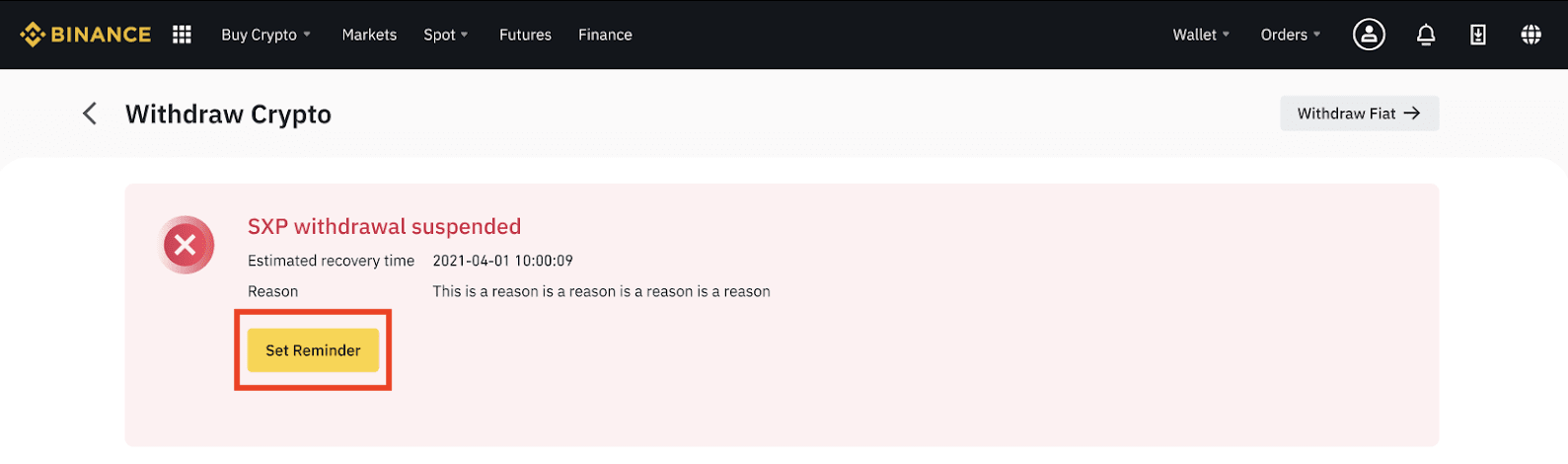Binance အက်ပ်နှင့် ဝဘ်ဆိုက်မှ Crypto ထုတ်ယူနည်း
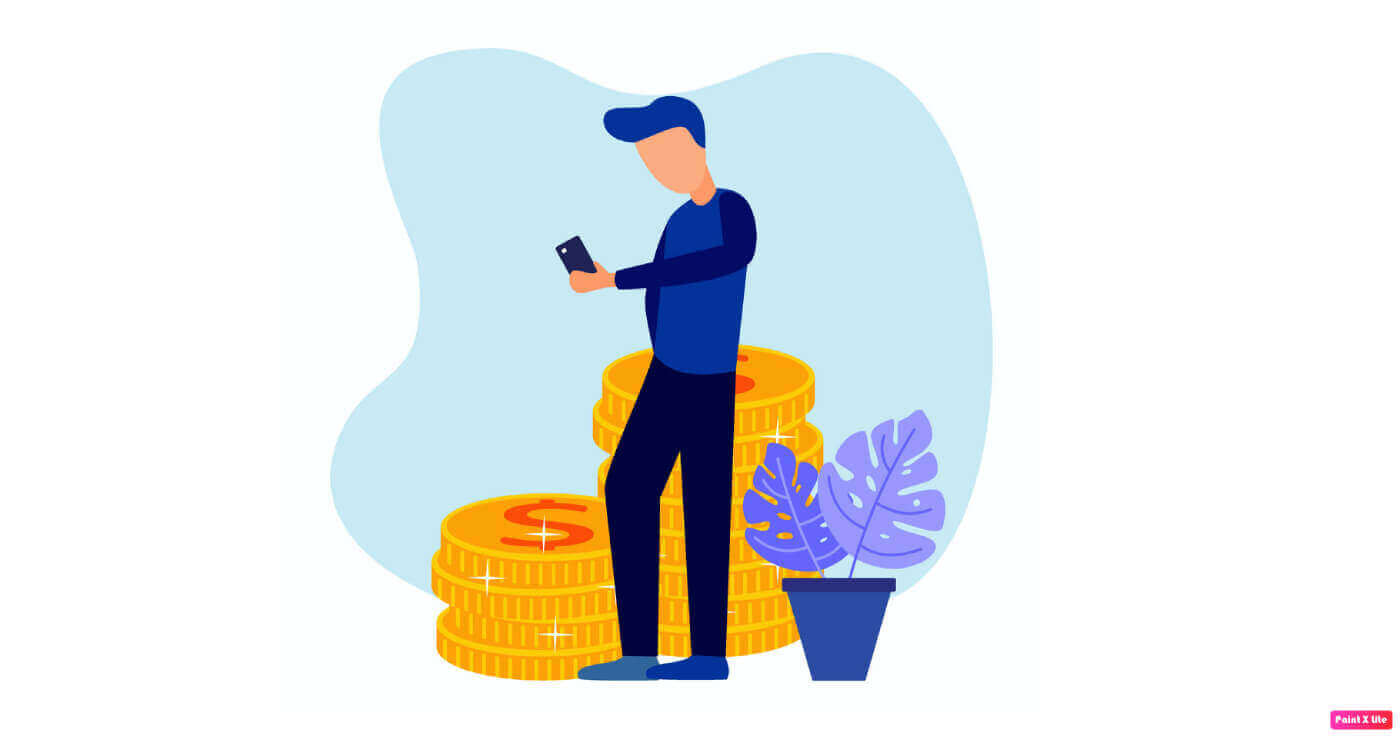
Binance (ဝဘ်) တွင် Crypto ထုတ်ယူနည်း
သင်၏ Binance အကောင့်မှ crypto ကို ပြင်ပပလပ်ဖောင်း သို့မဟုတ် ပိုက်ဆံအိတ်တစ်ခုသို့ မည်သို့လွှဲပြောင်းရမည်ကို သရုပ်ဖော်ရန် BNB (BEP2) ကို အသုံးပြုကြပါစို့။
1. သင်၏ Binance အကောင့်သို့ ဝင်ရောက်ပြီး [Wallet] - [ခြုံငုံသုံးသပ်ချက်] ကိုနှိပ်ပါ။ 2. [Withdraw]
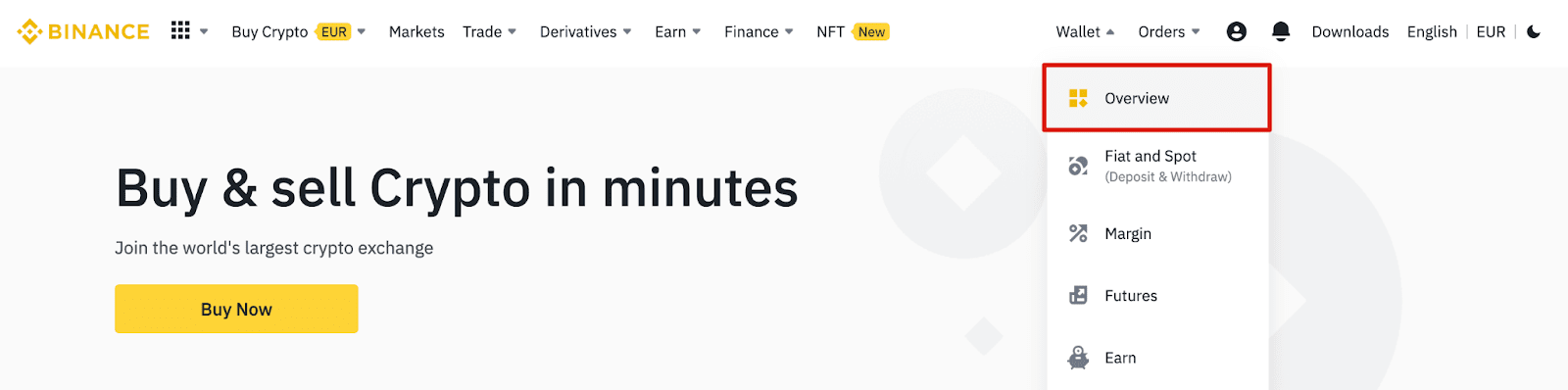
ကို နှိပ်ပါ ။ 3. [Withdraw Crypto] ကိုနှိပ်ပါ။ 4. သင်ရုပ်သိမ်းလိုသော cryptocurrency ကိုရွေးချယ်ပါ။ ဤဥပမာတွင်၊ ကျွန်ုပ်တို့သည် BNB ကိုရုပ်သိမ်းပါမည် ။ 5. ကွန်ရက်ကို ရွေးချယ်ပါ။ ကျွန်ုပ်တို့ BNB ကို ရုပ်သိမ်းနေ ချိန်တွင် BEP2 (BNB Beacon Chain) သို့မဟုတ် BEP20 (BNB Smart Chain (BSC)) ကို ရွေးချယ်နိုင်ပါသည်။ ဤငွေပေးငွေယူအတွက် ကွန်ရက်အခကြေးငွေများကိုလည်း တွေ့ရပါမည်။ ငွေထုတ်ခြင်းဆုံးရှုံးမှုကို ရှောင်ရှားရန် ကွန်ရက်သည် ထည့်သွင်းထားသော လိပ်စာများကွန်ရက်နှင့် ကိုက်ညီကြောင်း သေချာပါစေ။

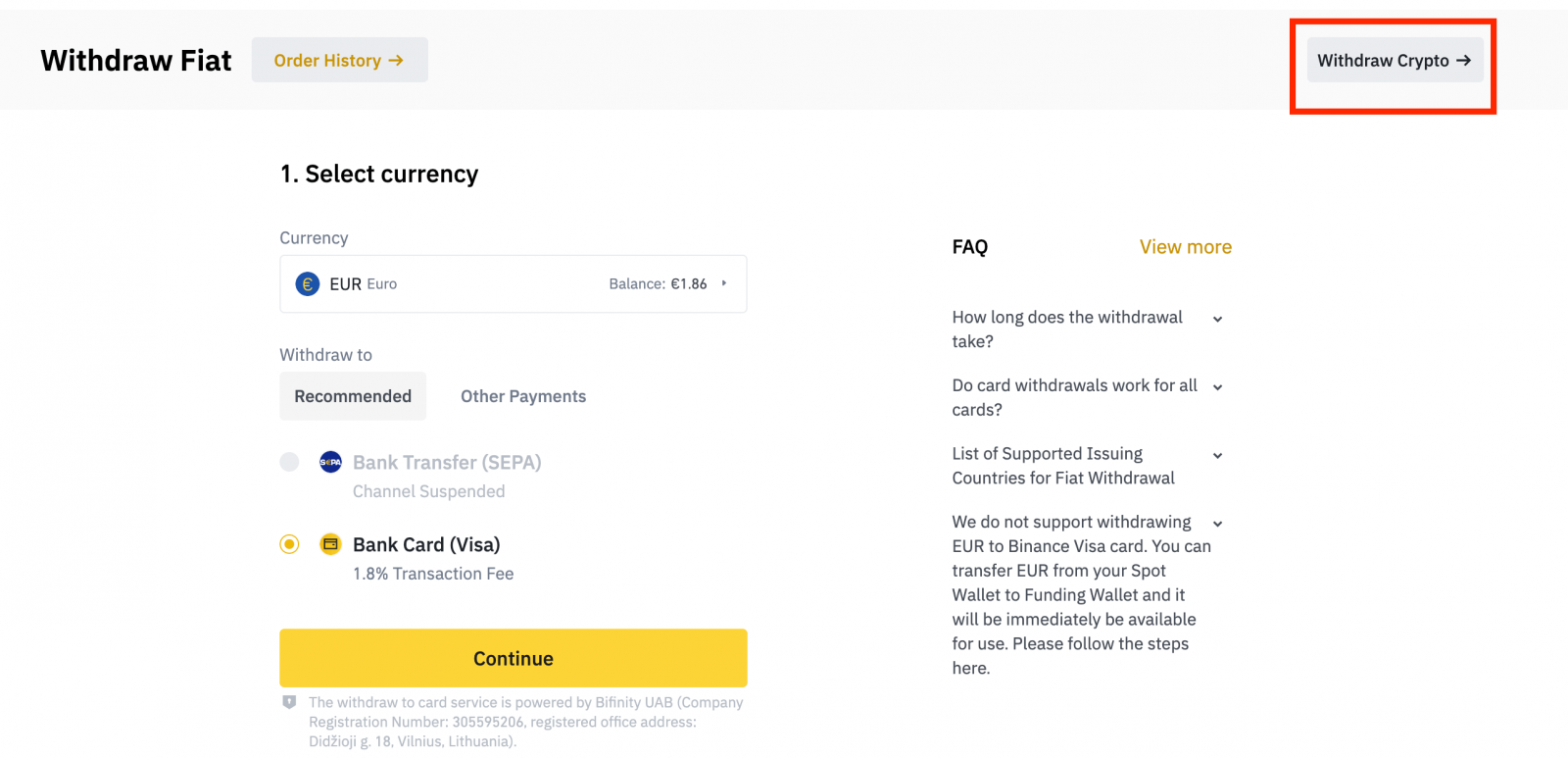
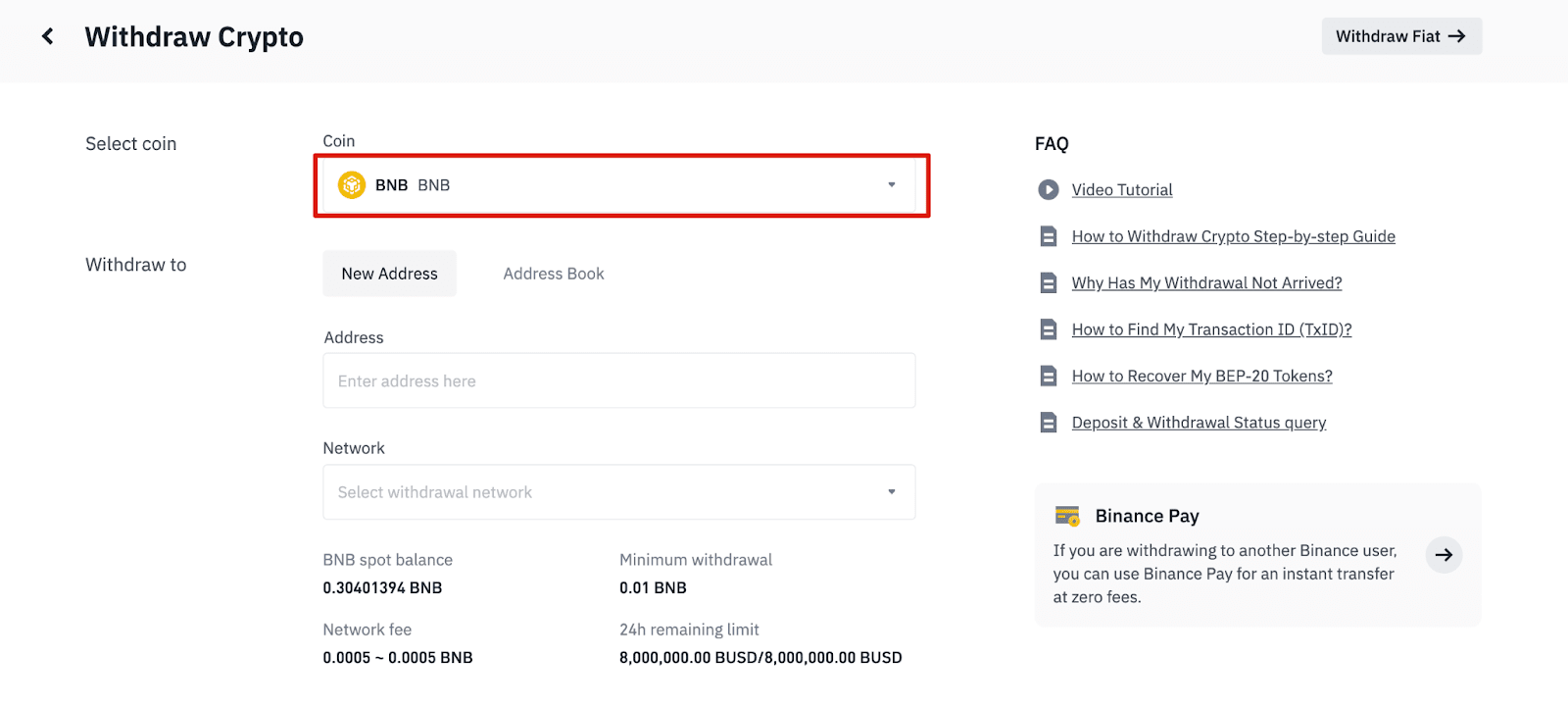
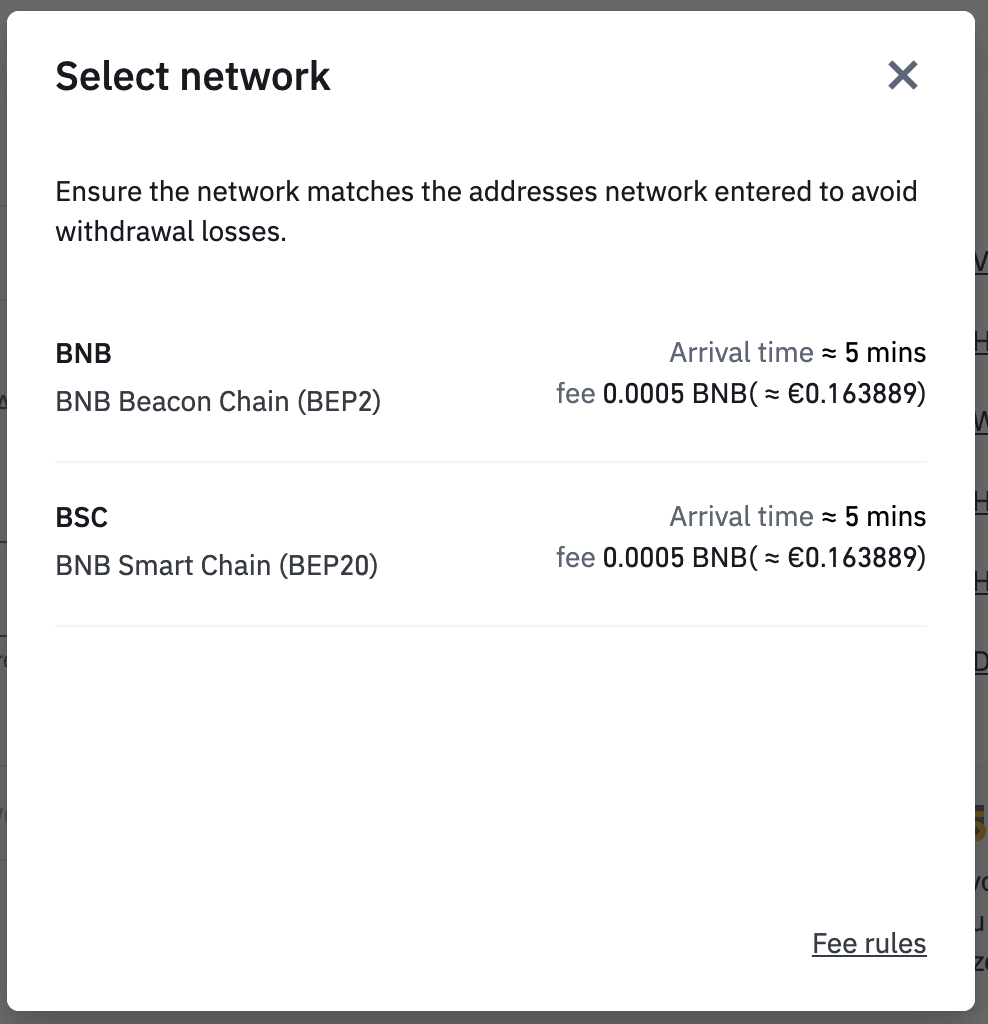
6. ထို့နောက်၊ လက်ခံသူလိပ်စာကို ရိုက်ထည့်ပါ သို့မဟုတ် သင့်လိပ်စာစာအုပ်စာရင်းမှ ရွေးချယ်ပါ။
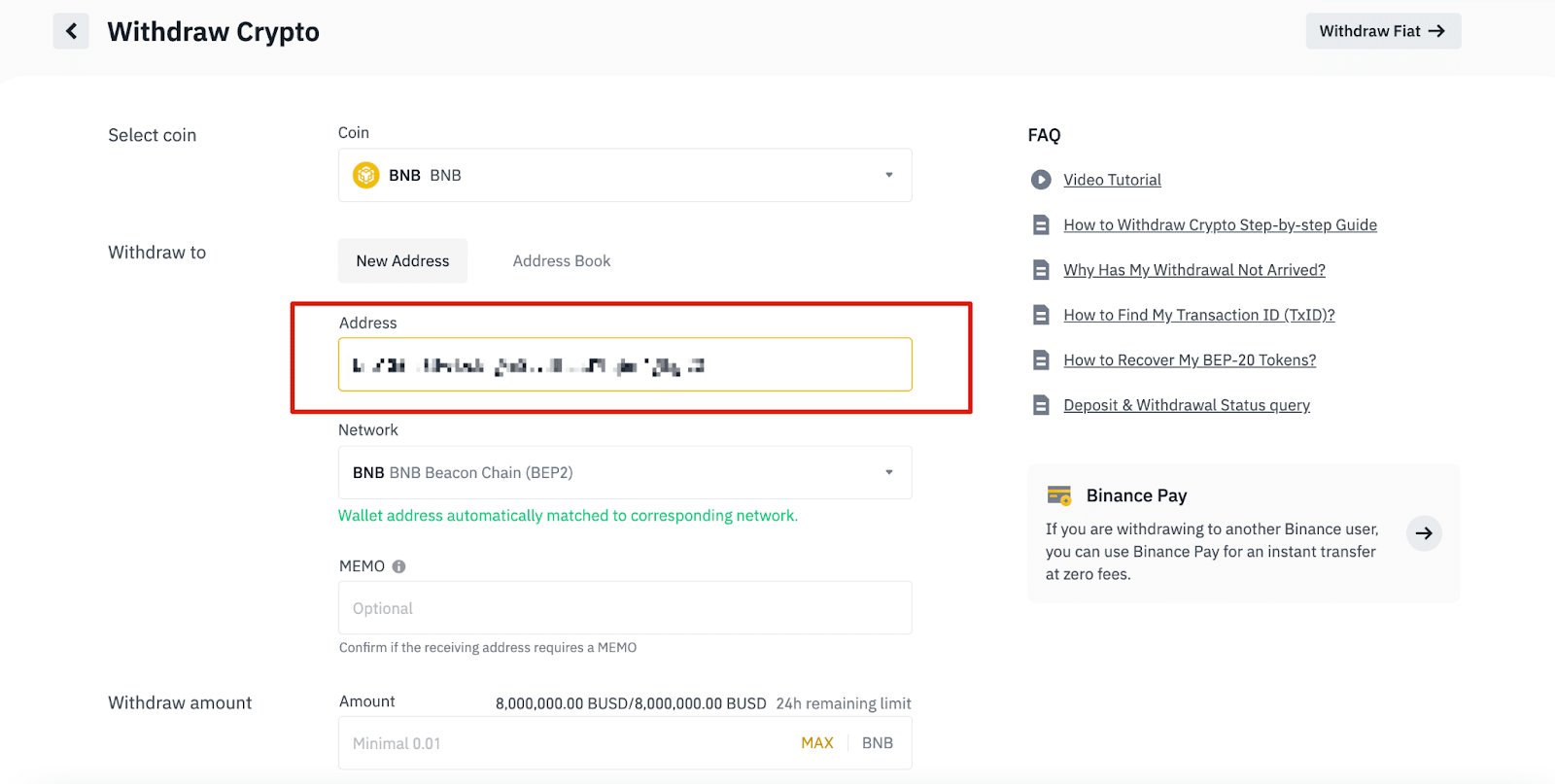
6.1 လက်ခံသူလိပ်စာအသစ်ကို ထည့်သွင်းနည်း။
လက်ခံသူအသစ်ထည့်ရန် [လိပ်စာစာအုပ်] - [လိပ်စာစီမံခန့်ခွဲမှု] ကိုနှိပ်ပါ။
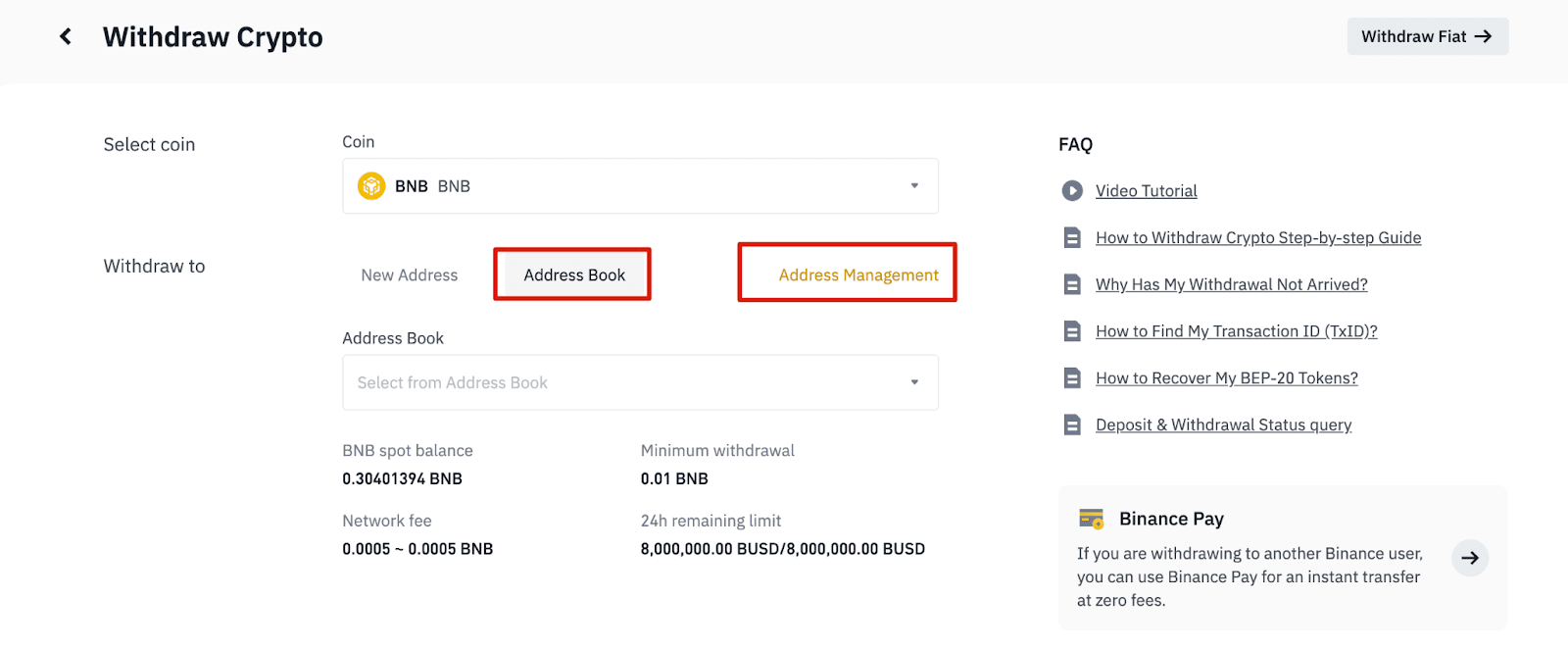
၆.၂။ [Add Address] ကို နှိပ်ပါ ။
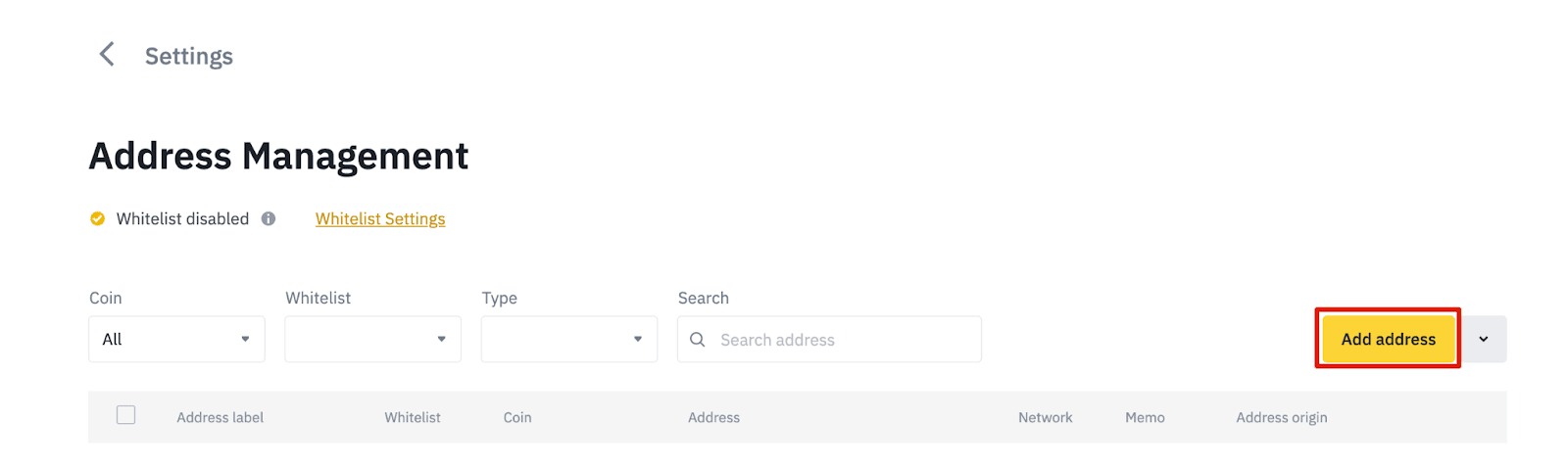
၆.၃။ အကြွေစေ့နှင့် ကွန်ရက်ကို ရွေးပါ။ ထို့နောက် လိပ်စာအညွှန်း၊ လိပ်စာနှင့် မှတ်စုတိုကို ထည့်ပါ။

- လိပ်စာတံဆိပ်သည် သင့်ကိုယ်ပိုင်ကိုးကားချက်အတွက် ငွေထုတ်လိပ်စာတစ်ခုစီသို့ သင် ပေးဆောင်နိုင်သော စိတ်ကြိုက်အမည်တစ်ခုဖြစ်သည်။
- MEMO သည် ရွေးချယ်နိုင်သည်။ ဥပမာအားဖြင့်၊ သင်သည် အခြားသော Binance အကောင့်သို့ ရန်ပုံငွေများပေးပို့သည့်အခါ သို့မဟုတ် အခြားလဲလှယ်မှုသို့ ပေးပို့သည့်အခါတွင် သင်သည် MEMO ကို ပံ့ပိုးပေးရန်လိုအပ်သည်။ Trust Wallet လိပ်စာသို့ ရံပုံငွေများပေးပို့သောအခါတွင် သင်သည် MEMO မလိုအပ်ပါ။
- MEMO လိုအပ်သည် ရှိ၊ မရှိ စစ်ဆေးရန် သေချာပါစေ။ MEMO လိုအပ်ပြီး ၎င်းကို သင်မပေးပါက၊ သင့်ရန်ပုံငွေများ ဆုံးရှုံးနိုင်သည်။
- အချို့သောပလပ်ဖောင်းများနှင့် ပိုက်ဆံအိတ်များသည် MEMO ကို Tag သို့မဟုတ် ငွေပေးချေမှု ID အဖြစ် ရည်ညွှန်းသည်ကို သတိပြုပါ။
၆.၄။ [Add to Whitelist] ကိုနှိပ်ပြီး 2FA အတည်ပြုခြင်းကို ပြီးမြောက်ခြင်းဖြင့် သင်၏ခွင့်ပြုစာရင်းတွင် အသစ်ထည့်သွင်းထားသောလိပ်စာကို သင်ထည့်နိုင်သည်။ ဤလုပ်ဆောင်ချက်ကို ဖွင့်ထားသောအခါတွင်၊ သင့်အကောင့်သည် တရားဝင်စာရင်းသွင်းထားသော ငွေထုတ်လိပ်စာများသို့သာ ထုတ်ယူနိုင်မည်ဖြစ်သည်။
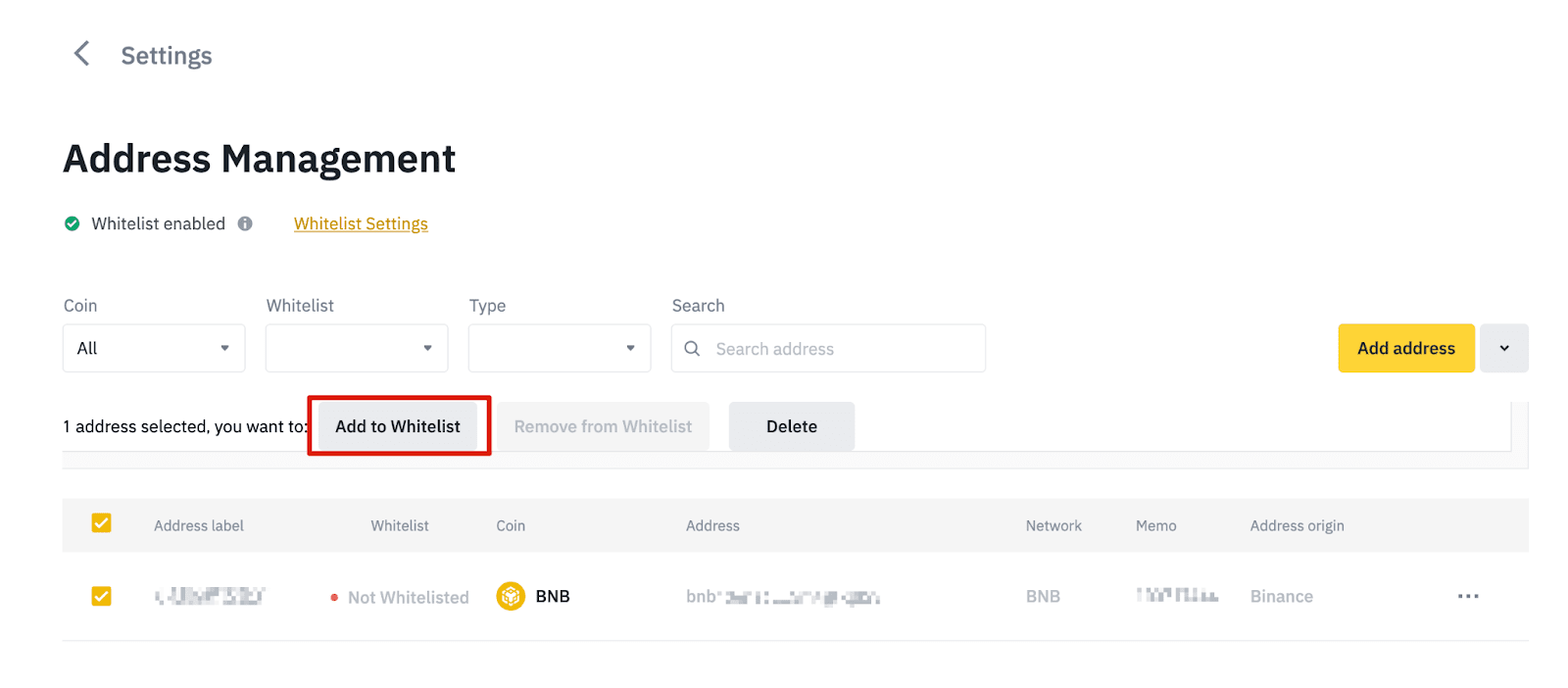
7. ငွေထုတ်သည့်ပမာဏကိုဖြည့်သွင်းပြီး သက်ဆိုင်ရာငွေလွှဲခနှင့် သင်လက်ခံရရှိသည့် နောက်ဆုံးပမာဏကို သင်တွေ့မြင်နိုင်မည်ဖြစ်သည်။ ဆက်လက်ဆောင်ရွက်ရန် [Withdraw] ကို နှိပ်ပါ ။
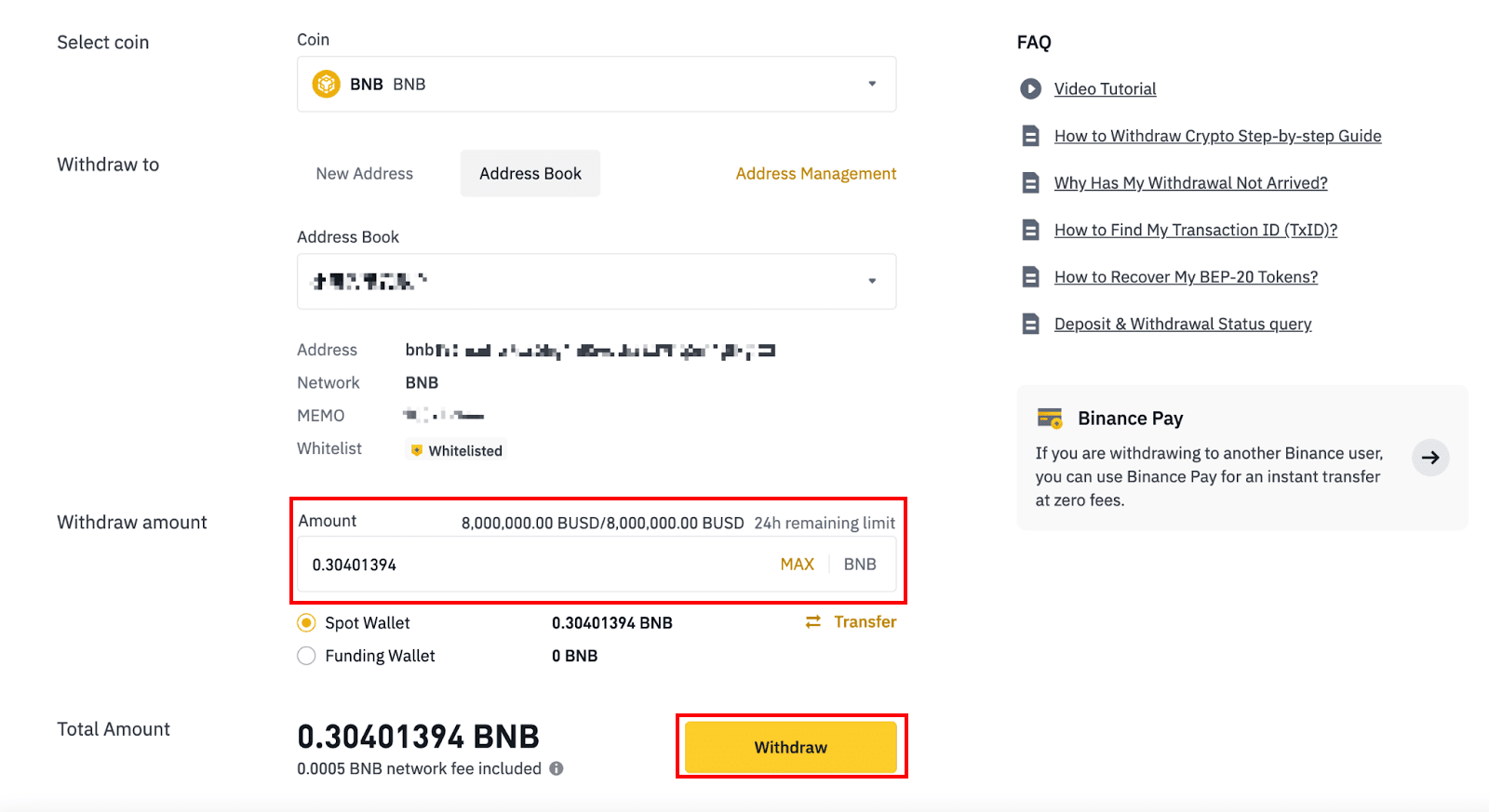
8. ငွေပေးငွေယူကို အတည်ပြုရန် လိုအပ်ပါသည်။ ကျေးဇူးပြု၍ မျက်နှာပြင်ပေါ်ရှိ ညွှန်ကြားချက်များကို လိုက်နာပါ။
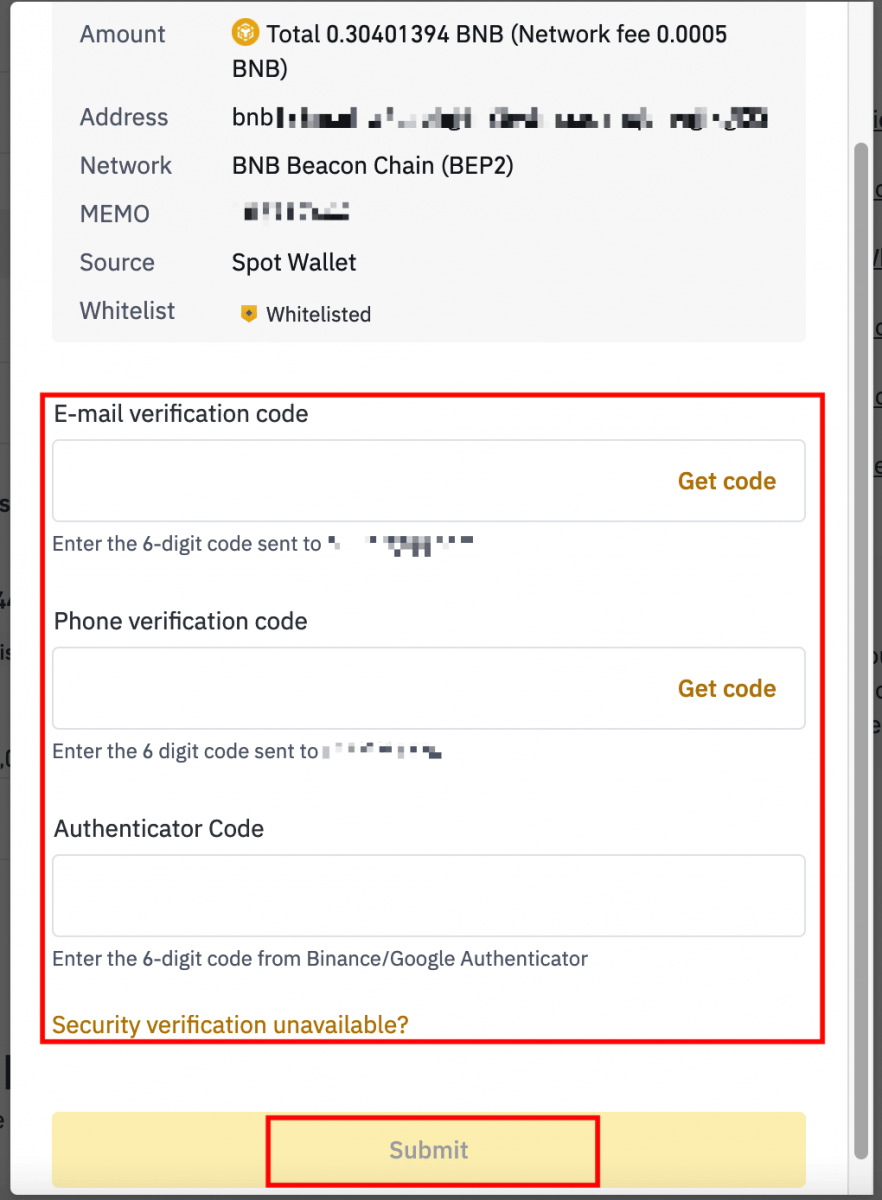
သတိပေးချက်- မှားယွင်းသောအချက်အလက်ကို သင်ထည့်သွင်းခြင်း သို့မဟုတ် လွှဲပြောင်းမှုပြုလုပ်သည့်အခါ မှားယွင်းသောကွန်ရက်ကို ရွေးချယ်ပါက၊ သင်၏ပိုင်ဆိုင်မှုများသည် အပြီးအပိုင်ဆုံးရှုံးသွားမည်ဖြစ်သည်။ ကျေးဇူးပြု၍ လွှဲပြောင်းမှုမပြုလုပ်မီ အချက်အလက်မှန်ကန်ကြောင်း သေချာပါစေ။
Binance (App) တွင် Crypto ထုတ်ယူနည်း
1. သင်၏ Binance အက်ပ်ကိုဖွင့်ပြီး [Wallets] - [Withdraw] ကိုနှိပ်ပါ။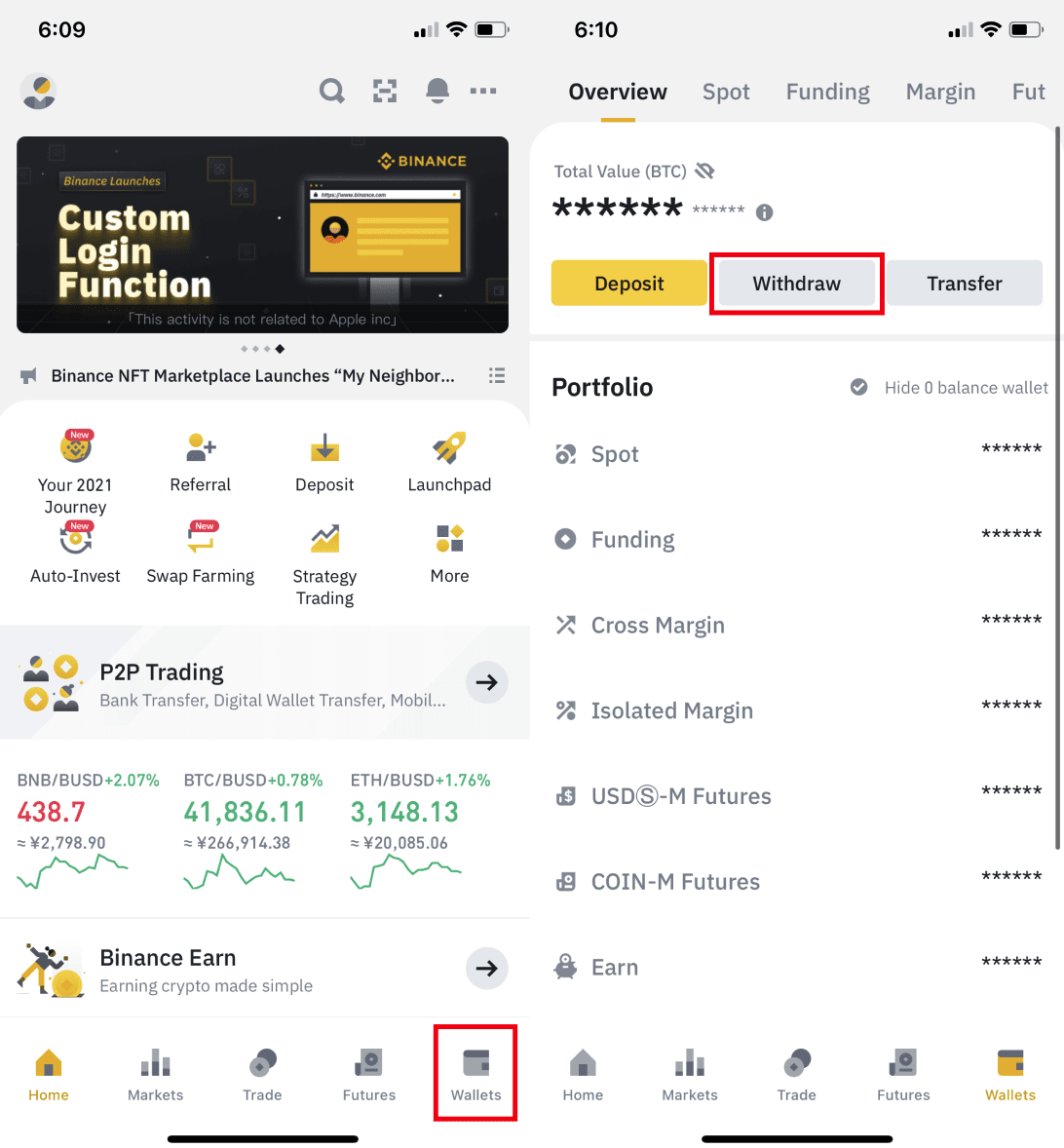
2. သင်ရုပ်သိမ်းလိုသော cryptocurrency ကိုရွေးချယ်ပါ၊ ဥပမာ BNB။ ထို့နောက် [Send via Crypto Network] ကို နှိပ်ပါ ။
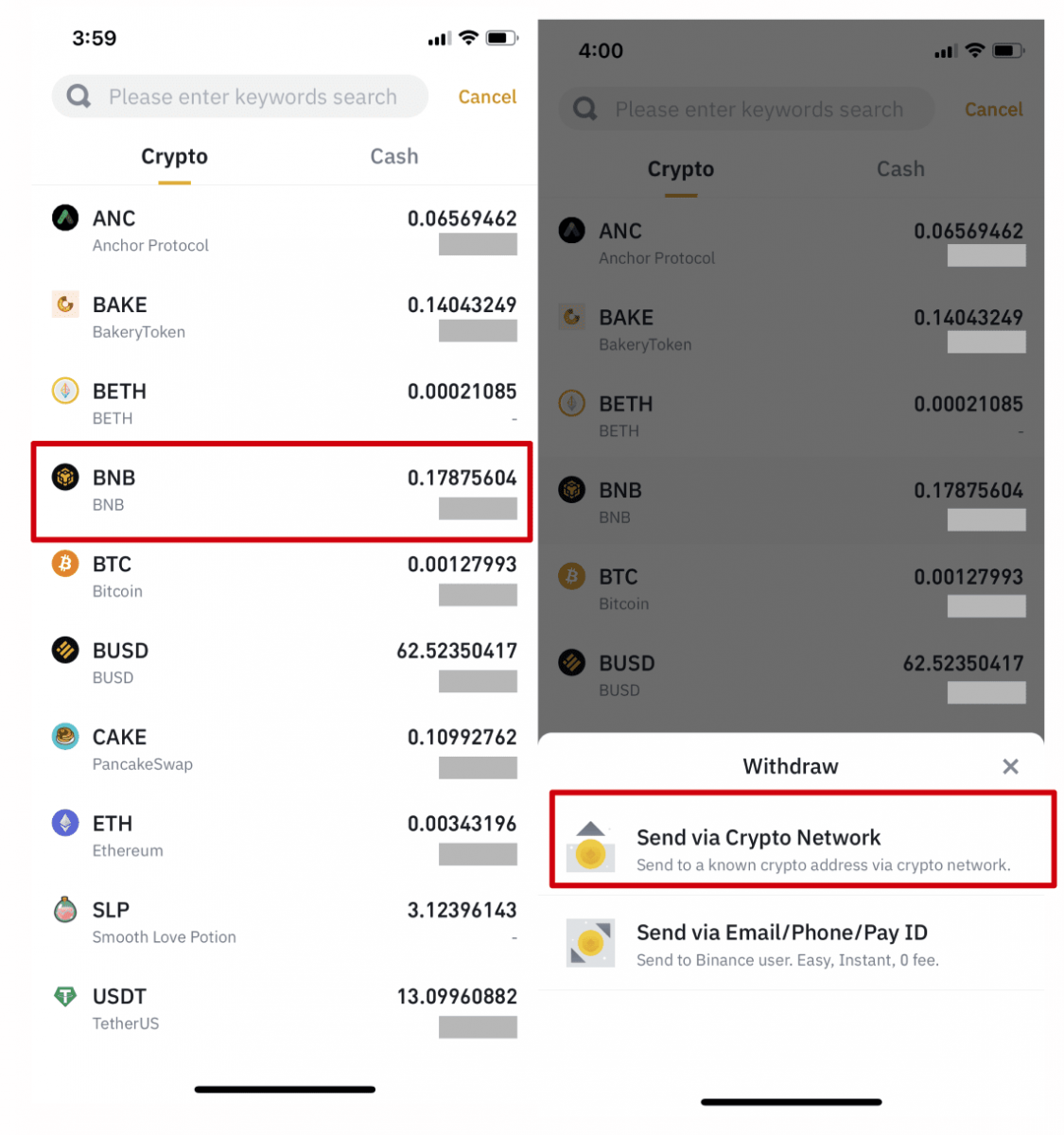
3. သင်ရုပ်သိမ်းလိုသောလိပ်စာကို ကူးထည့်ကာ ကွန်ရက်ကိုရွေးချယ်ပါ။
ကျေးဇူးပြု၍ ကွန်ရက်ကို ဂရုတစိုက် ရွေးချယ်ပြီး ရွေးချယ်ထားသောကွန်ရက်သည် သင်ရန်ပုံငွေထုတ်ယူနေသော ပလပ်ဖောင်း၏ကွန်ရက်နှင့် တူညီကြောင်း သေချာပါစေ။ မှားယွင်းသော ကွန်ရက်ကို ရွေးချယ်ပါက၊ သင့်ရန်ပုံငွေများ ဆုံးရှုံးပါမည်။
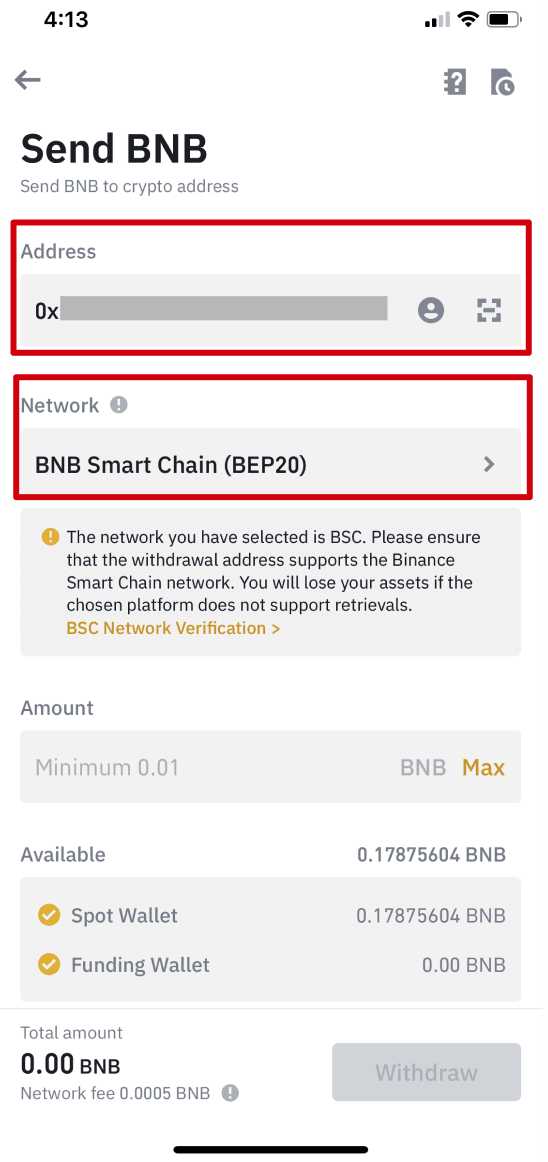
4. ငွေထုတ်သည့်ပမာဏကိုဖြည့်သွင်းပြီး သက်ဆိုင်ရာငွေလွှဲခနှင့် သင်ရရှိမည့်နောက်ဆုံးပမာဏကို သင်တွေ့မြင်နိုင်မည်ဖြစ်သည်။ ရှေ့ဆက်ရန် [Withdraw] ကိုနှိပ်ပါ။
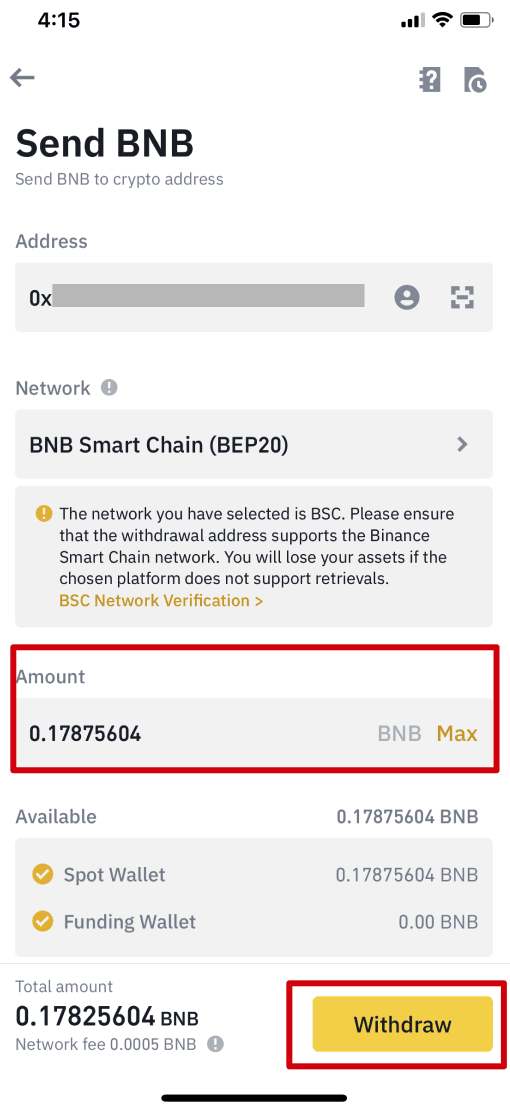
5. ငွေပေးငွေယူကို ထပ်မံအတည်ပြုရန် သင့်အား သတိပေးပါမည်။ သေချာစစ်ဆေးပြီး [Confirm] ကိုနှိပ်ပါ။
သတိပေးချက် - မှားယွင်းသောအချက်အလက်ကို သင်ထည့်သွင်းခြင်း သို့မဟုတ် လွှဲပြောင်းမှုပြုလုပ်သည့်အခါ မှားယွင်းသောကွန်ရက်ကို ရွေးချယ်ပါက၊ သင်၏ပိုင်ဆိုင်မှုများသည် အပြီးအပိုင်ဆုံးရှုံးသွားမည်ဖြစ်သည်။ ငွေပေးငွေယူကို အတည်ပြုခြင်းမပြုမီ အချက်အလက်မှန်ကန်ကြောင်း သေချာပါစေ။
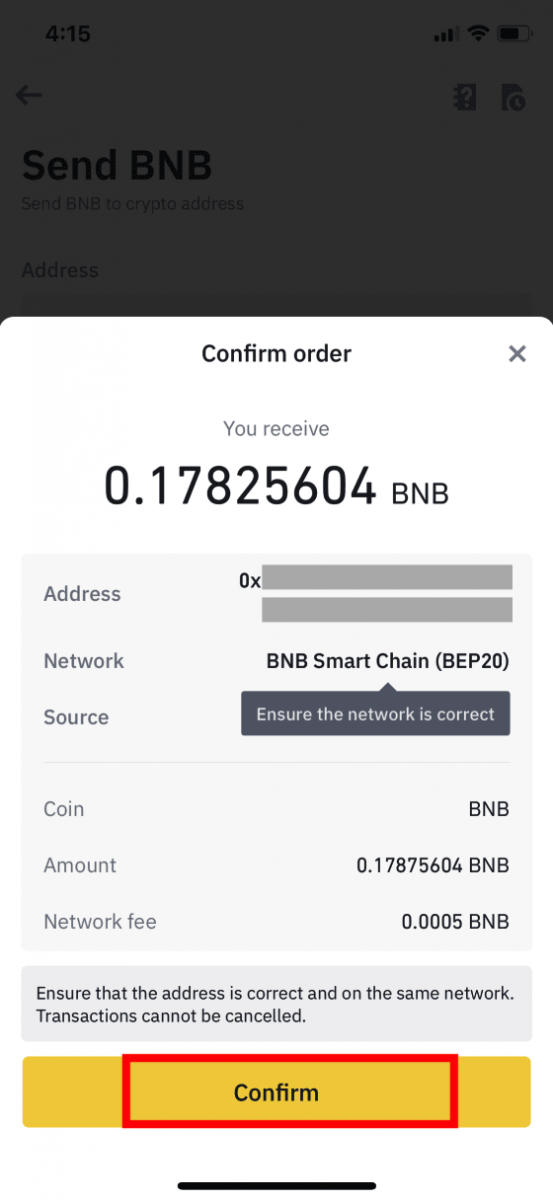
6. ထို့နောက်၊ သင်သည် 2FA စက်များနှင့် ငွေပေးငွေယူကို အတည်ပြုရန် လိုအပ်ပါသည်။ လုပ်ငန်းစဉ်ကို အပြီးသတ်ရန် ကျေးဇူးပြု၍ မျက်နှာပြင်ပေါ်ရှိ ညွှန်ကြားချက်များကို လိုက်နာပါ။
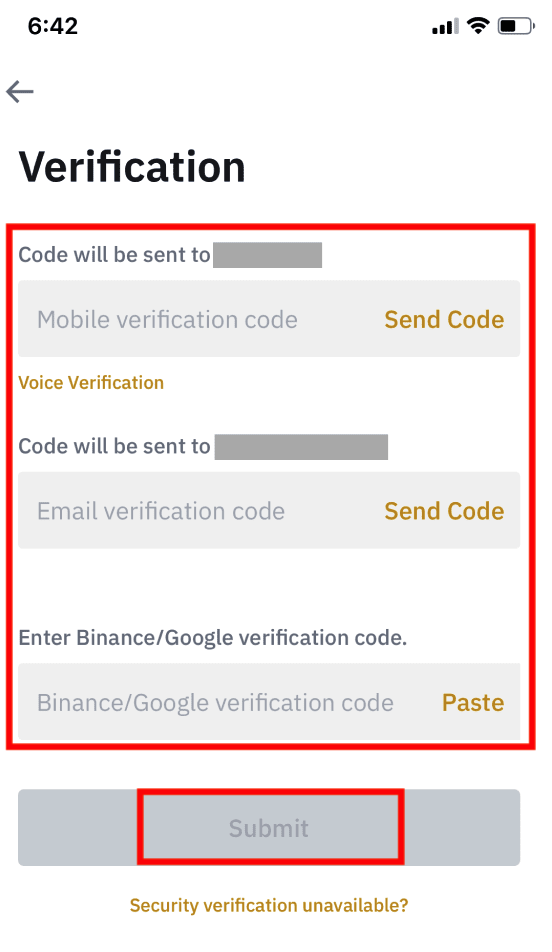
7. ငွေထုတ်ရန်တောင်းဆိုချက်ကို အတည်ပြုပြီးနောက်၊ လွှဲပြောင်းမှုလုပ်ဆောင်ရန်အတွက် စိတ်ရှည်စွာစောင့်ဆိုင်းပါ။
အမေးများသောမေးခွန်းများ
Binance တွင်အတွင်းပိုင်းလွှဲပြောင်းမှုပြုလုပ်နည်း
အတွင်းပိုင်းငွေလွှဲခြင်းလုပ်ဆောင်ချက်သည် Binance အကောင့်နှစ်ခုကြားတွင် ငွေများပေးပို့နိုင်စေပါသည်။ ၎င်းကို ချက်ချင်း ငွေစာရင်းသွင်းမည်ဖြစ်ပြီး ငွေလွှဲခ ပေးဆောင်ရန် မလိုအပ်ပါ။1. သင်၏ Binance အကောင့်သို့ ဝင်ရောက်ပြီး [Wallet] - [ခြုံငုံသုံးသပ်ချက်] ကိုနှိပ်ပါ။ 2. [Withdraw] နှင့် [Withdraw Crypto]
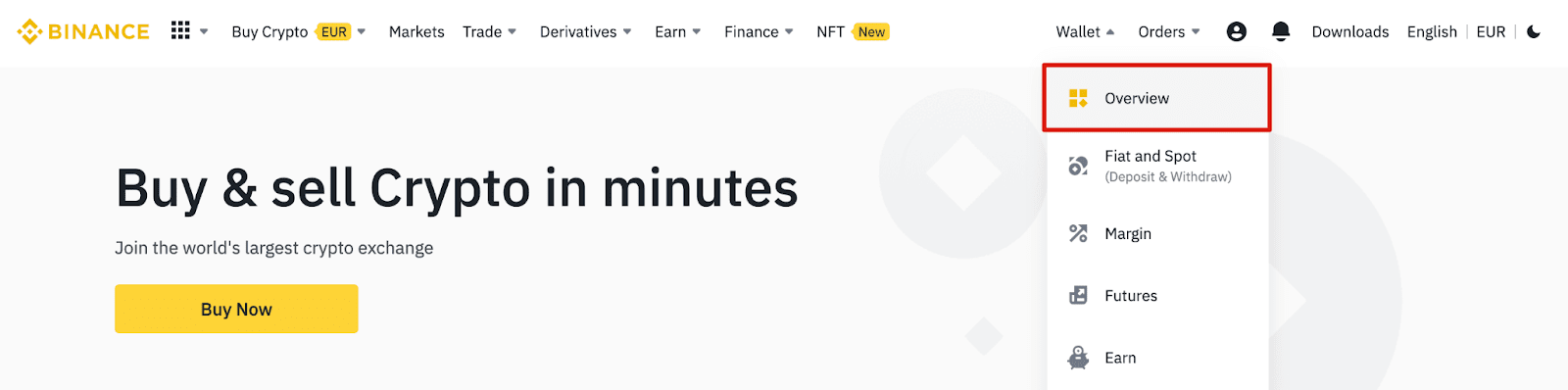
ကို နှိပ်ပါ ။ 3. ထုတ်ယူရန် အကြွေစေ့ကို ရွေးပါ။ 4. ထို့နောက်၊ အခြား Binance အသုံးပြုသူ၏ လက်ခံသူလိပ်စာကို ရိုက်ထည့်ပါ သို့မဟုတ် သင့်လိပ်စာစာအုပ်စာရင်းမှ ရွေးချယ်ပါ။ 5. ကွန်ရက်ကို ရွေးချယ်ပါ။ ငွေထုတ်ခြင်းဆုံးရှုံးမှုကို ရှောင်ရှားရန် ကွန်ရက်သည် ထည့်သွင်းထားသော လိပ်စာများကွန်ရက်နှင့် ကိုက်ညီကြောင်း သေချာပါစေ။ 6. လွှဲပြောင်းရန် ငွေပမာဏကို ထည့်ပါ။ ထို့နောက် မျက်နှာပြင်ပေါ်တွင် ကွန်ရက်အခကြေးငွေကို သင်တွေ့ရပါမည်။ သတိပြုပါ။

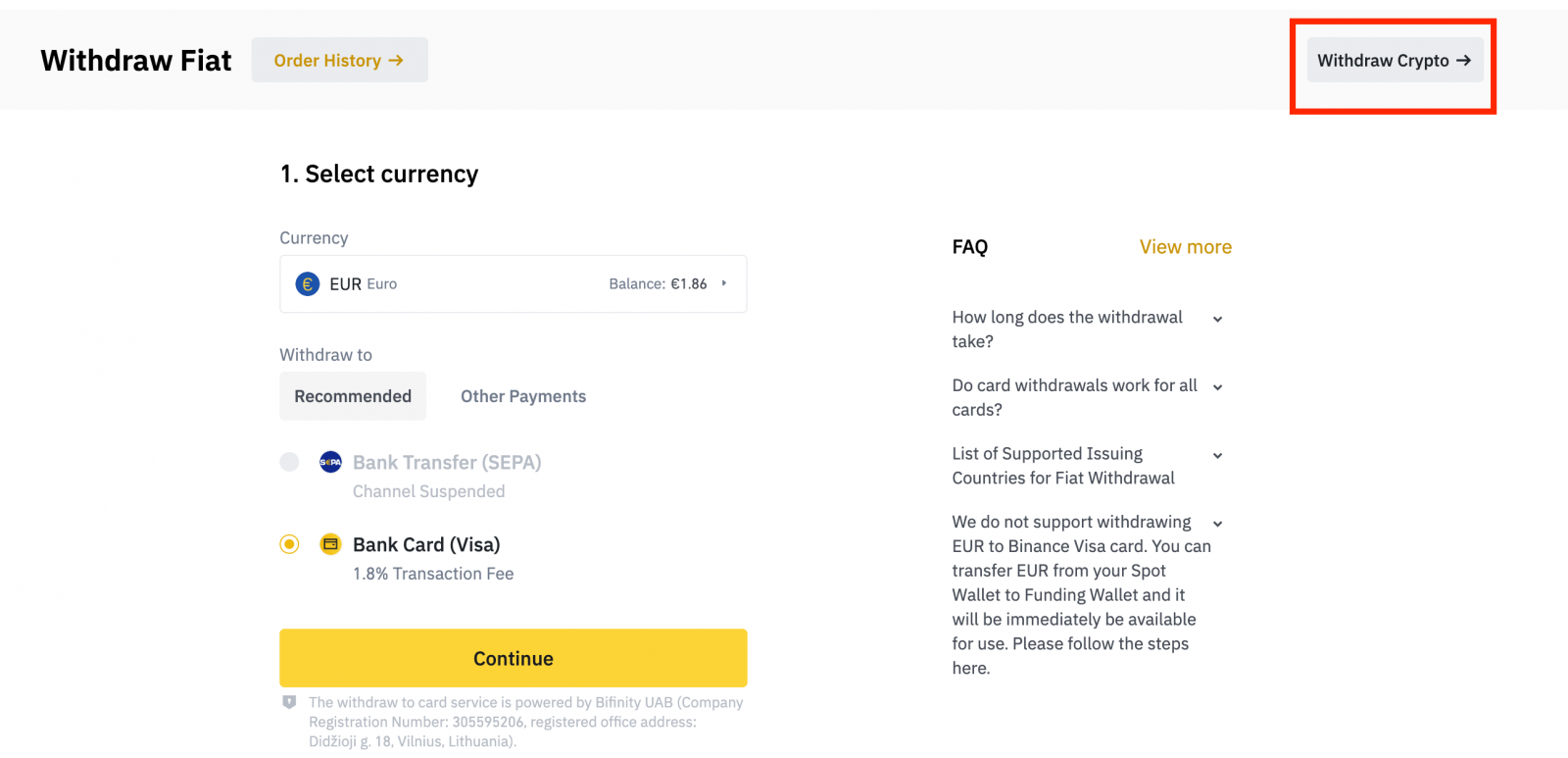
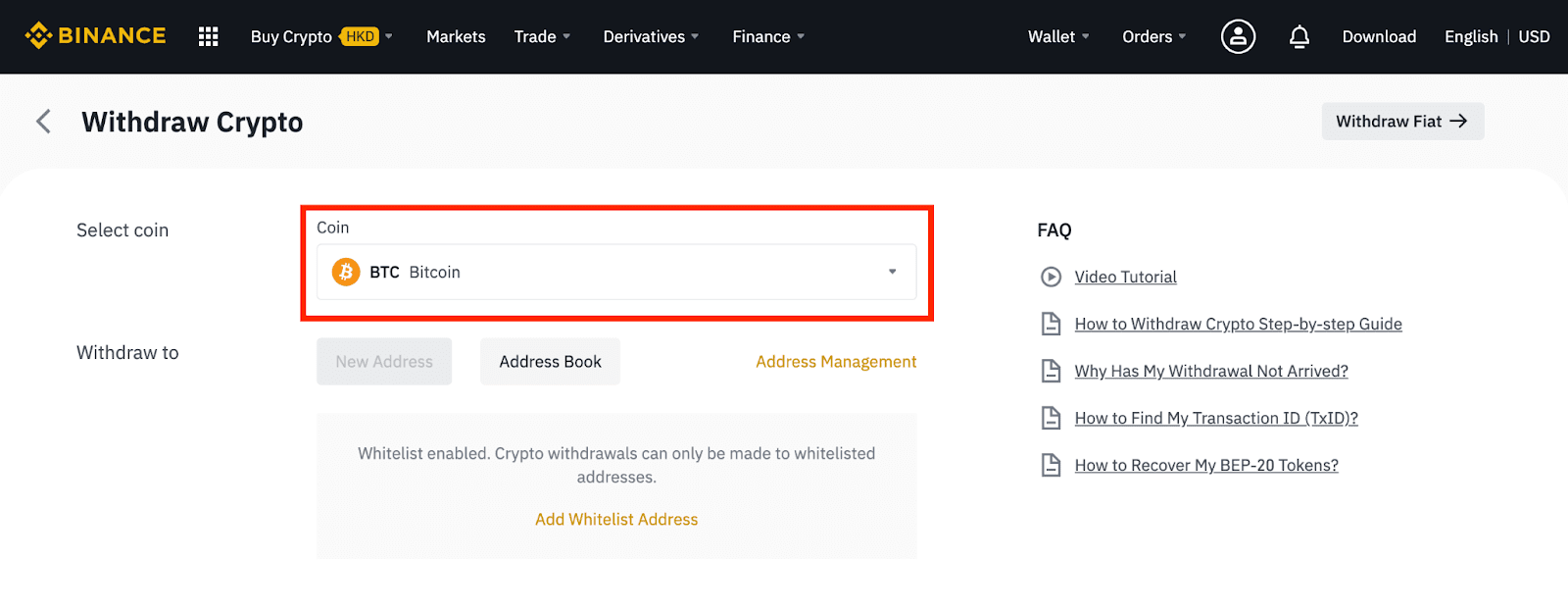
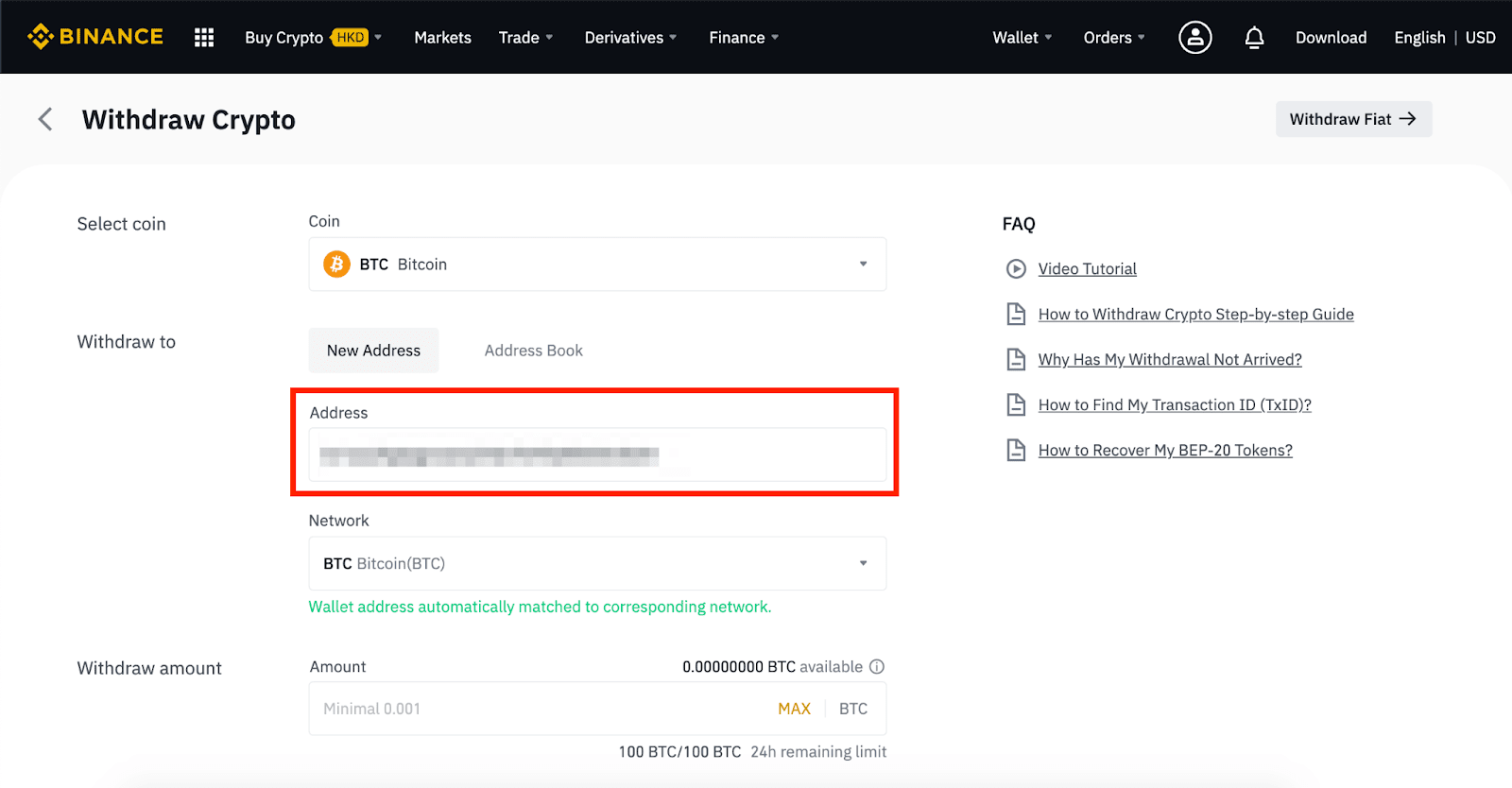
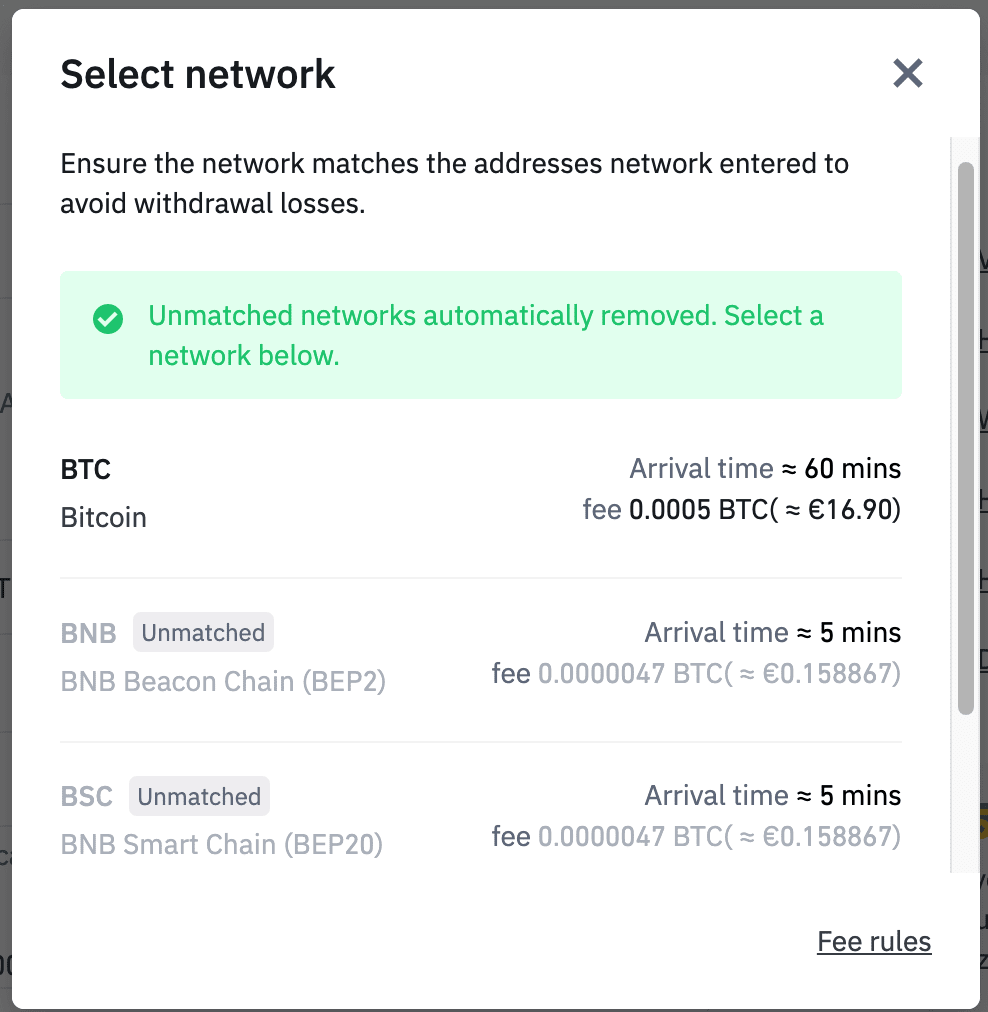
Binance မဟုတ်သော လိပ်စာများသို့ ငွေထုတ်ခြင်းအတွက်သာ ကွန်ရက်အခကြေးငွေ ကောက်ခံပါမည်။ လက်ခံသူလိပ်စာမှန်ကန်ပြီး Binance အကောင့်တစ်ခုပိုင်ဆိုင်ပါက၊ ကွန်ရက်အခကြေးငွေကို နုတ်ယူမည်မဟုတ်ပါ။ လက်ခံသူအကောင့်သည် [Receive amount] အဖြစ် ဖော်ပြထားသည့် ပမာဏကို ရရှိမည်ဖြစ်သည်။
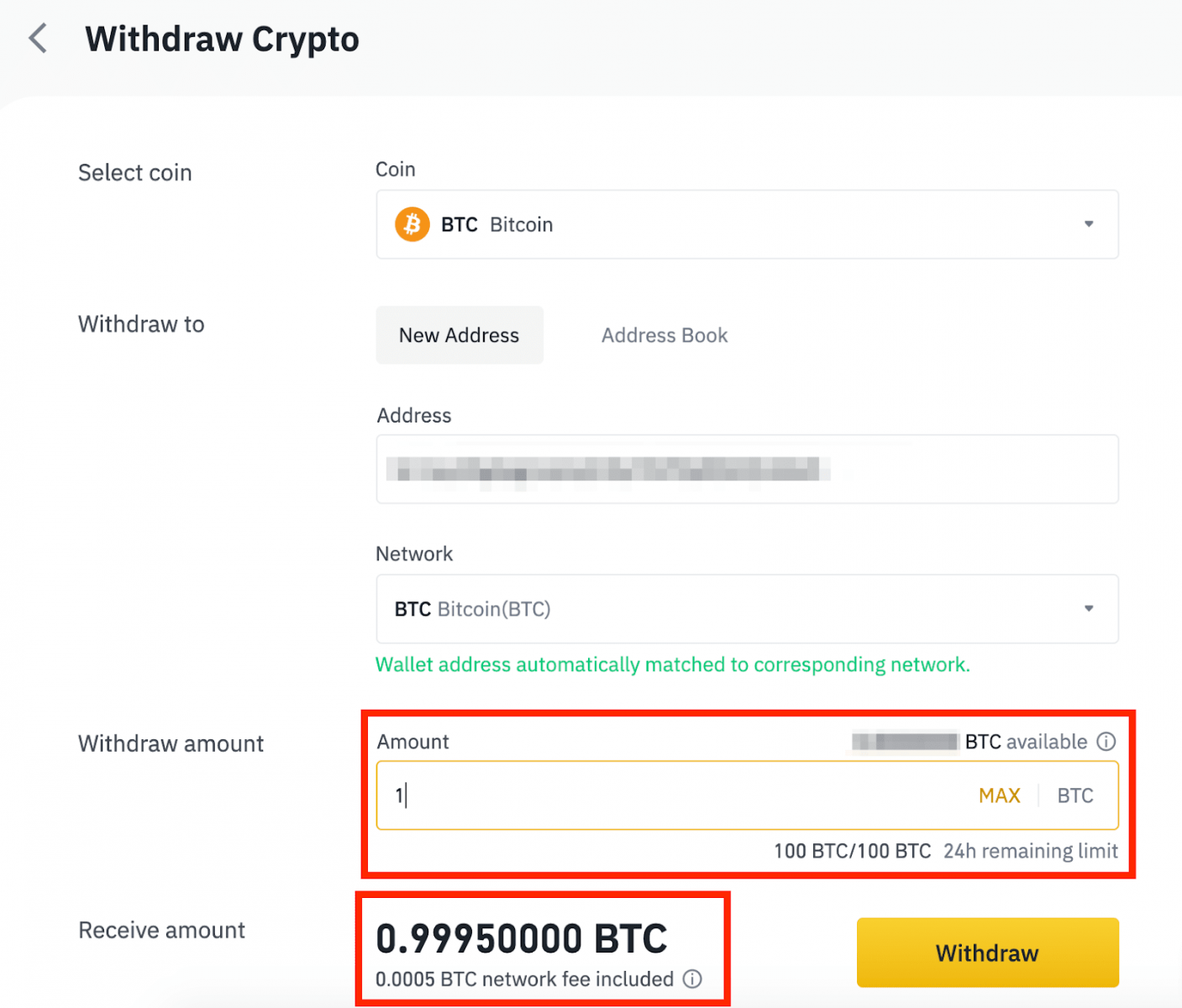
ငွေထုတ်ခကို ပြန်ပေးရမည့် အကောင့်ကို ရွေးချယ်ရန် [i] ပေါ်တွင် သင်ရွှေ့ပြီး [Change] ကို နှိပ်နိုင်သည်။ ၎င်းကို ထုတ်ယူသည့်အကောင့် သို့မဟုတ် လက်ခံသူ၏အကောင့်သို့ ပြန်ပေးနိုင်သည်။ [Blockchain Transfer] ကို သင်ရွေးချယ်ပါက၊ သင်၏ငွေများကို blockchain မှတစ်ဆင့် လက်ခံသူ၏လိပ်စာသို့ လွှဲပြောင်းပေးမည်ဖြစ်ပြီး သင်၏ထုတ်ယူသည့်ကွန်ရက်အခကြေးငွေအတွက်
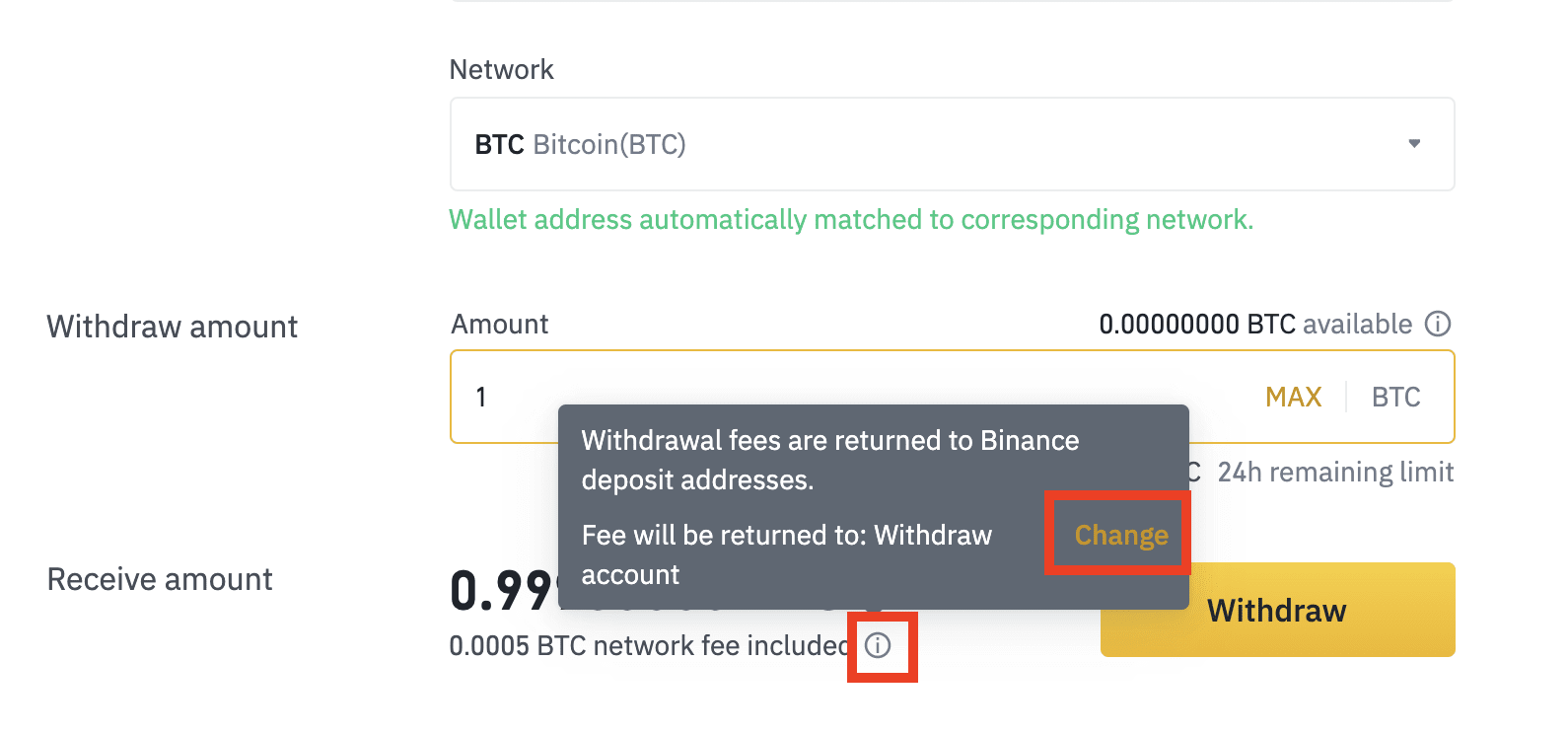
သင်ပေးချေရမည်ဖြစ်ကြောင်းကိုလည်း သတိပြုပါ ။
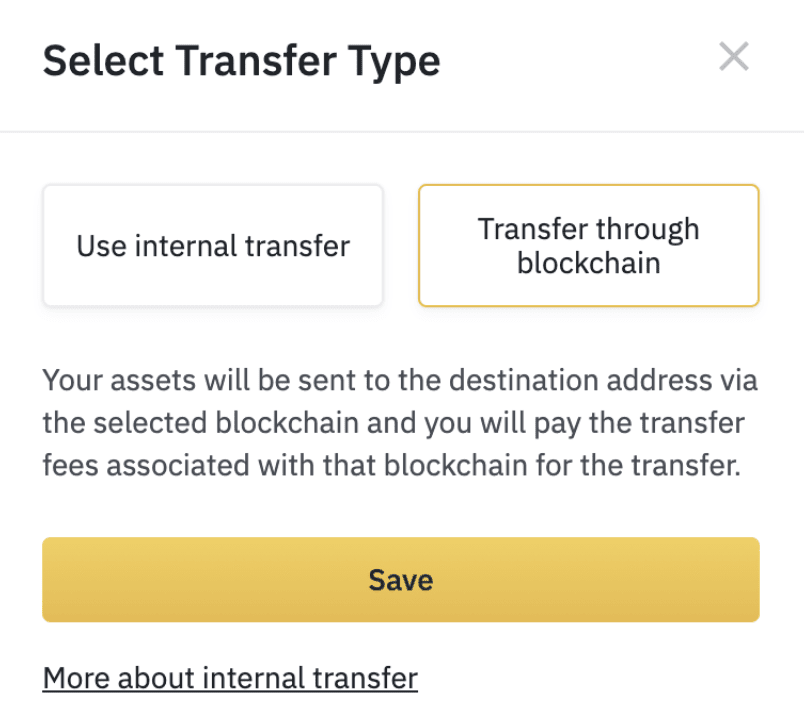
ထို့အပြင်၊ သင်သည် မှတ်စုတိုလိုအပ်သော အကြွေစေ့တစ်ခုကို ထုတ်ယူနေကြောင်း စနစ်က တွေ့ရှိပါက၊ မှတ်စုအကွက်သည်လည်း မဖြစ်မနေ လိုအပ်ပါသည်။ ထိုသို့သောအခြေအနေမျိုးတွင်၊ သင်သည် မှတ်စုတိုကို မဖော်ပြဘဲ ရုပ်သိမ်းခွင့်မပြုပါ။ ကျေးဇူးပြု၍ မှန်ကန်သော မှတ်စုတိုကို ပေးပါ၊ သို့မဟုတ်ပါက ငွေများ ဆုံးရှုံးပါမည်။*ကျေးဇူးပြု၍ သတိပြုရန်- အခကြေးငွေကင်းလွတ်ခွင့်နှင့် ငွေလက်ခံသူလိပ်စာသည် Binance အကောင့်တွင်လည်း သက်ဆိုင်သည့်အခါမှသာ သက်ဆိုင်ပါသည်။ လိပ်စာသည် မှန်ကန်ပြီး Binance အကောင့်နှင့် သက်ဆိုင်ကြောင်း သေချာပါစေ။
7. [Submit] ကိုနှိပ်ပြီး ဤအပေးအယူအတွက် 2FA လုံခြုံရေးအတည်ပြုချက်ကို အပြီးသတ်ရန် သင့်အား ပြန်ညွှန်းပါမည်။ [Submit] ကို မနှိပ်မီ သင်၏ ငွေထုတ်တိုကင်၊ ပမာဏနှင့် လိပ်စာတို့ကို နှစ်ခါစစ်ဆေးပါ။
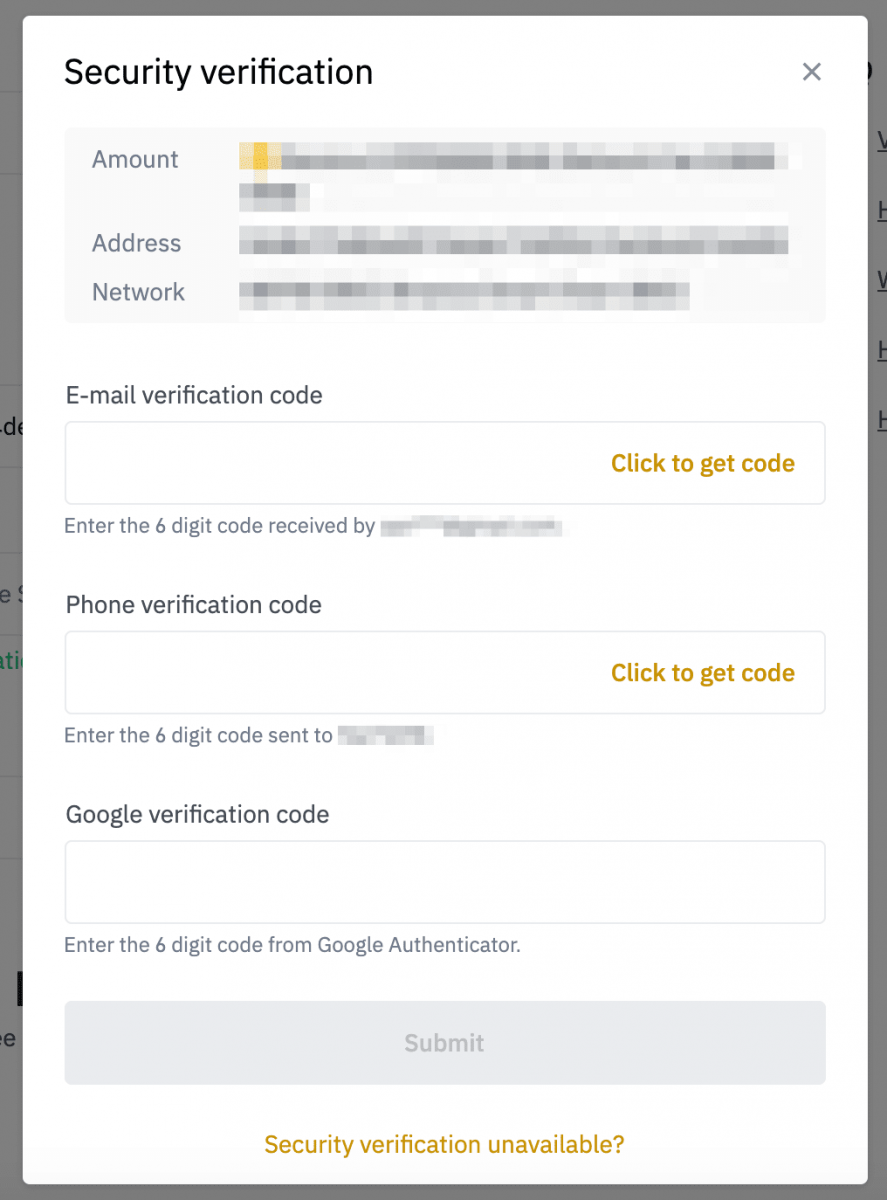
8. ငွေထုတ်ခြင်းအောင်မြင်ပြီးနောက်၊ လွှဲပြောင်းမှုအခြေအနေကိုစစ်ဆေးရန် [Wallet] - [Fiat and Spot] - [Deposit Withdraw History] သို့ ပြန်သွားနိုင်ပါသည်။
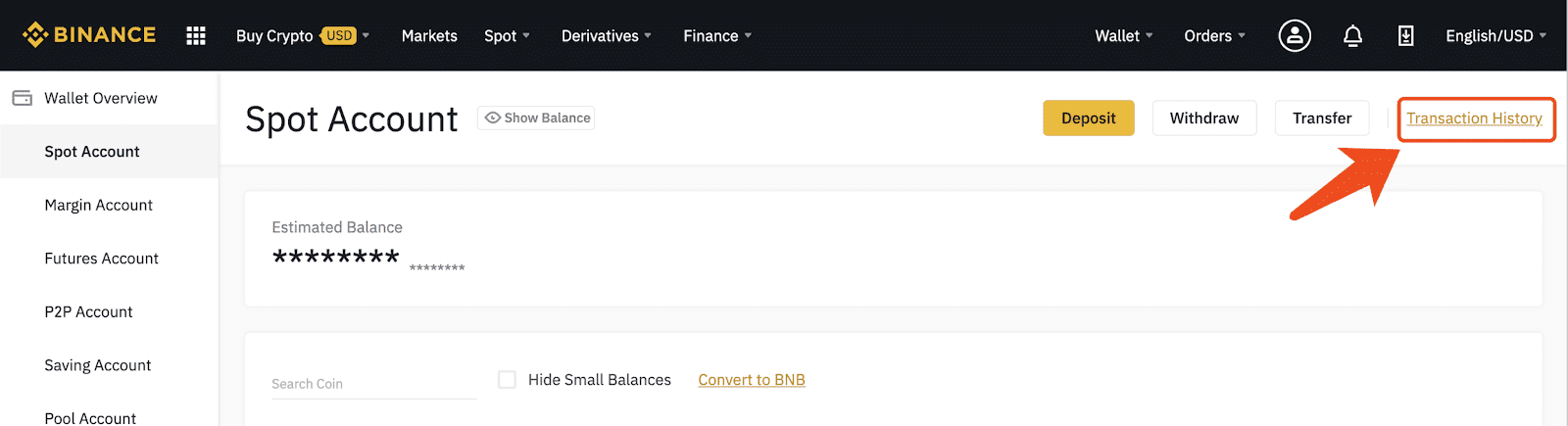
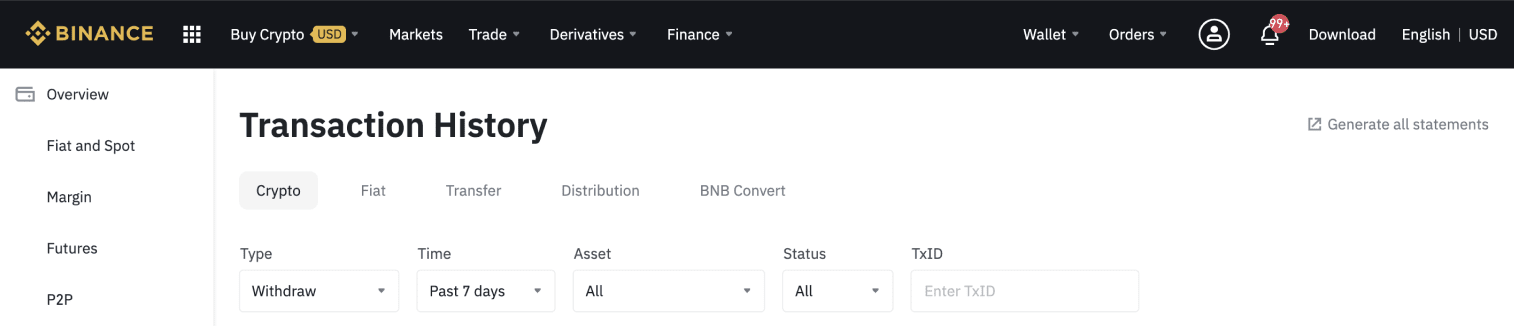
Binance အတွင်းရှိအတွင်းပိုင်းလွှဲပြောင်းမှုအတွက် TxID ကိုဖန်တီးမည်မဟုတ်ကြောင်းသတိပြုပါ။TxID အကွက်ကို [Internal Transfer] အဖြစ်ပြသမည်ဖြစ်ပြီး ဤငွေထုတ်မှုအတွက် [Internal Transfer ID] ကိုပြသပါမည်။ ဤငွေပေးငွေယူအတွက် ပြဿနာတစ်စုံတစ်ရာရှိပါက၊ အကူအညီအတွက် Binance ပံ့ပိုးကူညီမှုအား သင်သည် ID ပေးနိုင်ပါသည်။
9. လက်ခံသူ (အခြား Binance အသုံးပြုသူ) သည် ဤအပ်ငွေကို ချက်ချင်းရရှိပါမည်။ [ငွေသွင်းငွေထုတ်မှတ်တမ်း] - [Deposit] တွင် မှတ်တမ်းကို တွေ့နိုင်သည်။ TxID အကွက်အောက်တွင် တူညီသော [Internal Transfer ID] ဖြင့် ငွေပေးငွေယူကို [Internal Transfer] အဖြစ် အမှတ်အသားပြုပါမည်။
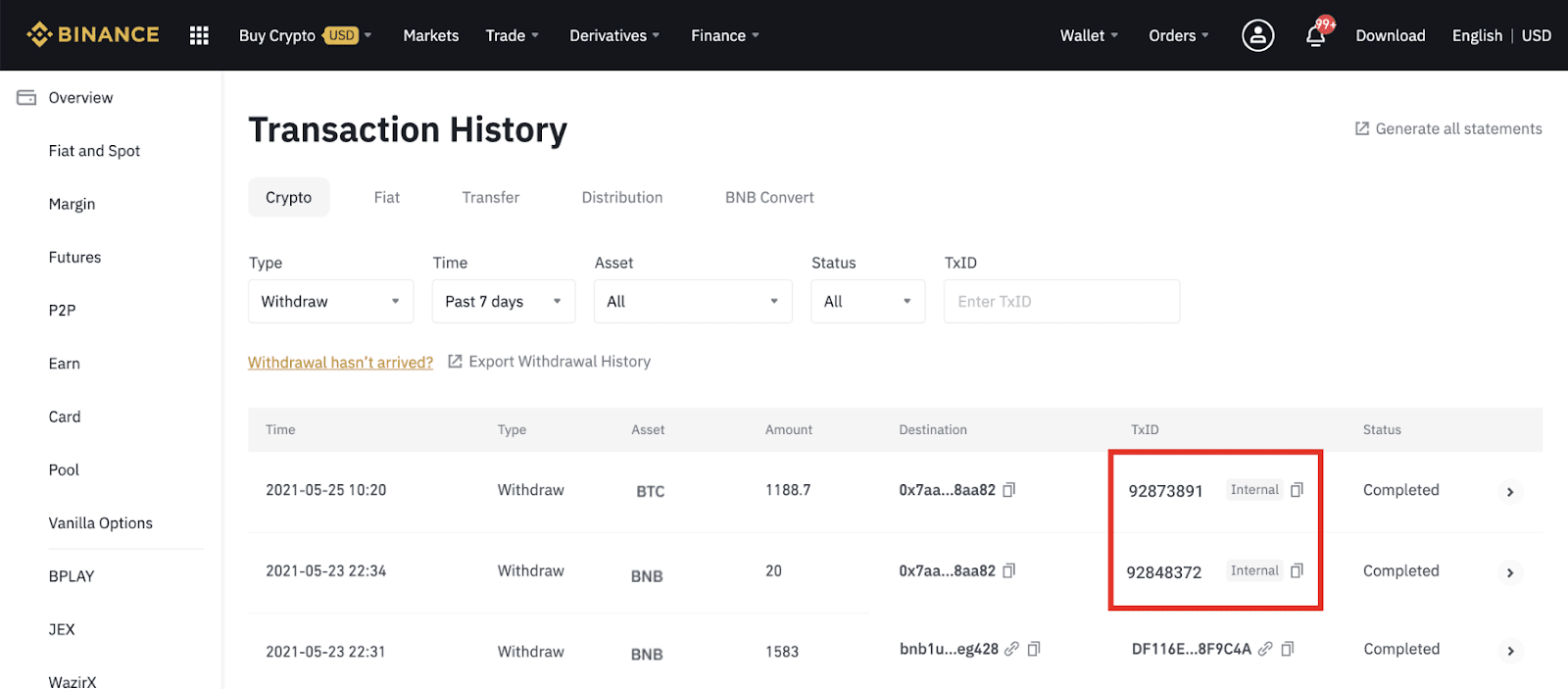
ကျွန်ုပ်၏ ထုတ်ယူခွင့် အဘယ်ကြောင့် မရောက်သေးသနည်း။
1. ကျွန်ုပ်သည် Binance မှ အခြားငွေလဲ/ပိုက်ဆံအိတ်သို့ ငွေထုတ်ထားသော်လည်း ကျွန်ုပ်၏ငွေများကို မရရှိသေးပါ။ အဘယ်ကြောင့်?
သင်၏ Binance အကောင့်မှ ရန်ပုံငွေများကို အခြားလဲလှယ်ခြင်း သို့မဟုတ် ပိုက်ဆံအိတ်သို့ လွှဲပြောင်းခြင်းတွင် အဆင့်သုံးဆင့် ပါဝင်သည်-
- Binance တွင် ငွေထုတ်ရန် တောင်းဆိုချက်
- Blockchain ကွန်ရက်အတည်ပြုချက်
- သက်ဆိုင်ရာ ပလပ်ဖောင်းပေါ်တွင် ငွေသွင်းပါ။
ပုံမှန်အားဖြင့်၊ Binance သည် ငွေထုတ်ငွေသွင်းငွေထုတ်ကို အောင်မြင်စွာထုတ်လွှင့်ကြောင်း ညွှန်ပြသော TxID (ငွေပေးငွေယူ ID) ကို မိနစ် 30 မှ 60 အတွင်း ထုတ်ပေးမည်ဖြစ်ပါသည်။
သို့သော်၊ ထိုငွေပေးငွေယူကို အတည်ပြုရန် အချိန်အနည်းငယ်ယူရမည်ဖြစ်ပြီး နောက်ဆုံးတွင် ငွေများကို destination wallet ထဲသို့ ထည့်ဝင်ရန်အတွက်ပင် အချိန်ပိုကြာနိုင်သည်။ လိုအပ်သော "ကွန်ရက်အတည်ပြုချက်များ" ပမာဏသည် မတူညီသော blockchains အတွက် ကွဲပြားသည်။
ဥပမာ:
- Alice သည် Binance မှ 2 BTC ကိုသူမ၏ကိုယ်ပိုင်ပိုက်ဆံအိတ်သို့ရုပ်သိမ်းရန်ဆုံးဖြတ်ခဲ့သည်။ တောင်းဆိုချက်ကို အတည်ပြုပြီးနောက် Binance သည် ငွေပေးငွေယူကို ဖန်တီးပြီး ထုတ်လွှင့်သည်အထိ စောင့်ရပါမည်။
- ငွေပေးငွေယူဖန်တီးပြီးသည်နှင့်တပြိုင်နက်၊ Alice သည် ၎င်း၏ Binance ပိုက်ဆံအိတ်စာမျက်နှာတွင် TxID (ငွေပေးငွေယူ ID) ကို မြင်နိုင်မည်ဖြစ်သည်။ ဤအချိန်တွင်၊ ငွေပေးငွေယူကိုဆိုင်းငံ့ထားလိမ့်မည် (အတည်မပြုရသေး) နှင့် 2 BTC ကိုယာယီရပ်တန့်သွားပါမည်။
- အားလုံးအဆင်ပြေပါက၊ ငွေပေးငွေယူကို ကွန်ရက်မှအတည်ပြုမည်ဖြစ်ပြီး၊ ကွန်ရက်အတည်ပြုချက် ၂ ကြိမ်ပြီးနောက်တွင် Alice သည် သူမ၏ကိုယ်ရေးကိုယ်တာပိုက်ဆံအိတ်တွင် BTC ကိုလက်ခံရရှိမည်ဖြစ်သည်။
- ဤဥပမာတွင်၊ သူမ၏ပိုက်ဆံအိတ်တွင် အပ်ငွေပေါ်လာသည်အထိ ကွန်ရက်အတည်ပြုချက် 2 ခုကို စောင့်ရသော်လည်း လိုအပ်သောအတည်ပြုချက်ပမာဏသည် ပိုက်ဆံအိတ် သို့မဟုတ် လဲလှယ်မှုပေါ်မူတည်၍ ကွဲပြားပါသည်။
ကွန်ရက် ပိတ်ဆို့မှု ဖြစ်နိုင်သောကြောင့်၊ သင်၏ ငွေပေးငွေယူ လုပ်ဆောင်ရာတွင် သိသာထင်ရှားသော နှောင့်နှေးမှု ရှိနိုင်ပါသည်။ blockchain explorer ကိုအသုံးပြုခြင်းဖြင့် သင့်ပိုင်ဆိုင်မှုများ၏လွှဲပြောင်းမှုအခြေအနေကိုရှာဖွေရန် ငွေပေးငွေယူ ID (TxID) ကို အသုံးပြုနိုင်သည်။
မှတ်စု:
- blockchain explorer သည် ငွေပေးငွေယူကို အတည်မပြုကြောင်းပြသပါက၊ အတည်ပြုခြင်းလုပ်ငန်းစဉ်ပြီးမြောက်ရန်အတွက် စောင့်ဆိုင်းပါ။ ၎င်းသည် blockchain ကွန်ရက်ပေါ် မူတည်၍ ကွဲပြားသည်။
- blockchain explorer သည် ငွေပေးငွေယူကို အတည်ပြုပြီးဖြစ်ကြောင်း ပြသပါက၊ ၎င်းသည် သင်၏ရန်ပုံငွေများကို အောင်မြင်စွာ ပေးပို့ပြီးဖြစ်ကြောင်းနှင့် ဤကိစ္စနှင့်ပတ်သက်ပြီး နောက်ထပ်အကူအညီကို ကျွန်ုပ်တို့ မဖြည့်ဆည်းပေးနိုင်ကြောင်း ဆိုလိုပါသည်။ နောက်ထပ်အကူအညီရယူရန် သင်သွားမည့်နေရာလိပ်စာ၏ပိုင်ရှင်/ပံ့ပိုးကူညီရေးအဖွဲ့ထံ ဆက်သွယ်ရန် လိုအပ်ပါသည်။
- အီးမေးလ်မက်ဆေ့ချ်မှ အတည်ပြုချက်ခလုတ်ကို နှိပ်ပြီးနောက် 6 နာရီအကြာတွင် TxID ကို မထုတ်လုပ်ရသေးပါက၊ အကူအညီရယူရန်အတွက် ကျွန်ုပ်တို့၏ ဖောက်သည်ပံ့ပိုးကူညီမှုထံ ဆက်သွယ်ပြီး သက်ဆိုင်ရာ အရောင်းအ၀ယ်၏ ငွေထုတ်ခြင်းမှတ်တမ်းစခရင်ဓာတ်ပုံကို ပူးတွဲပါ။ ကျေးဇူးပြု၍ အထက်ဖော်ပြပါအသေးစိတ်အချက်အလက်များကို ဖောက်သည်ဝန်ဆောင်မှုအေးဂျင့်မှ သင့်အား အချိန်နှင့်တပြေးညီကူညီပေးနိုင်စေရန် သေချာစေပါ။
2. blockchain တွင် ငွေပေးငွေယူ အခြေအနေကို မည်သို့စစ်ဆေးရမည်နည်း။
သင်၏ Binance အကောင့်သို့ အကောင့်ဝင်ပြီး [Wallet] - [Overview] - [ငွေပေးငွေယူမှတ်တမ်း] ကိုနှိပ်ပါ သင်၏ cryptocurrency ထုတ်ယူမှုမှတ်တမ်းကို ကြည့်ရှုပါ။
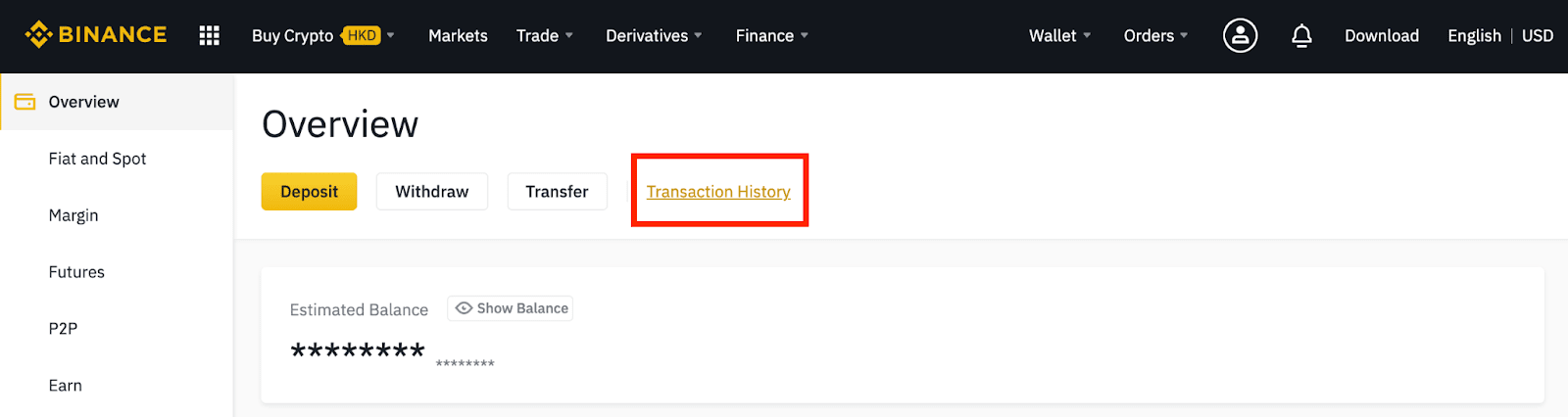
[အခြေအနေ] သည် ငွေပေးငွေယူသည် "လုပ်ဆောင်နေသည်" ဟုပြသပါက၊ အတည်ပြုခြင်းလုပ်ငန်းစဉ်ပြီးဆုံးရန်အတွက် စောင့်ဆိုင်းပါ။
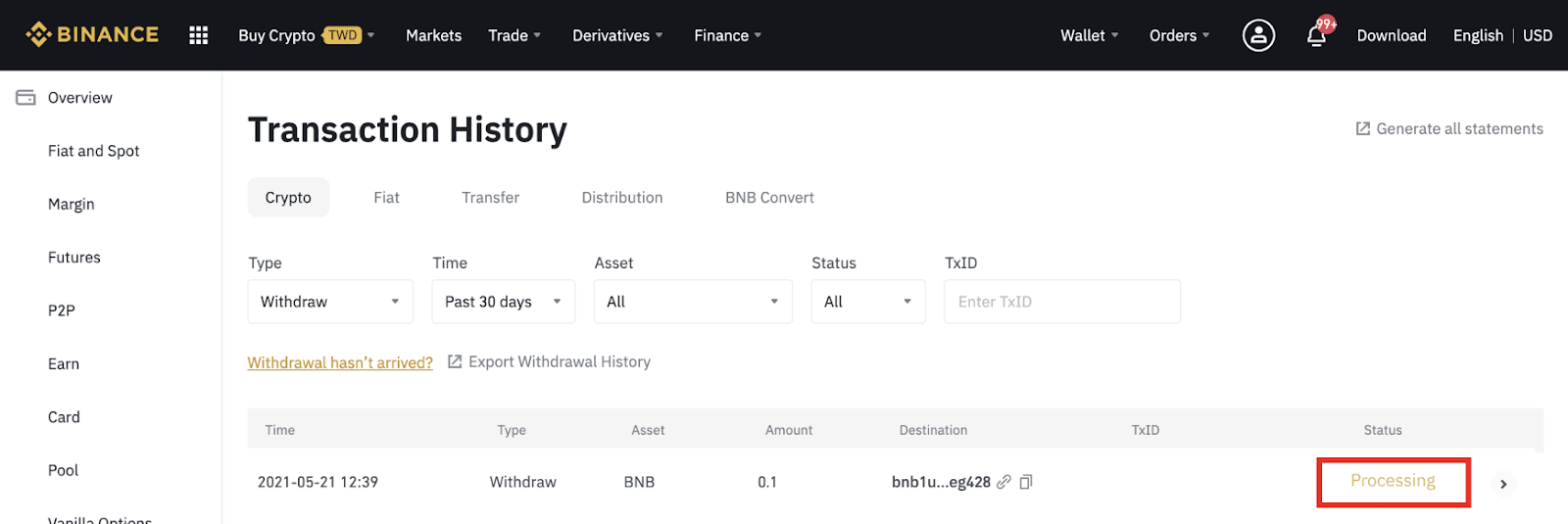
[အခြေအနေ] သည် ငွေပေးငွေယူသည် "ပြီးမြောက်သည်" ကိုပြသပါက၊ ငွေပေးငွေယူအသေးစိတ်အချက်အလက်များကိုစစ်ဆေးရန် [TxID] ကိုနှိပ်နိုင်ပါသည်။
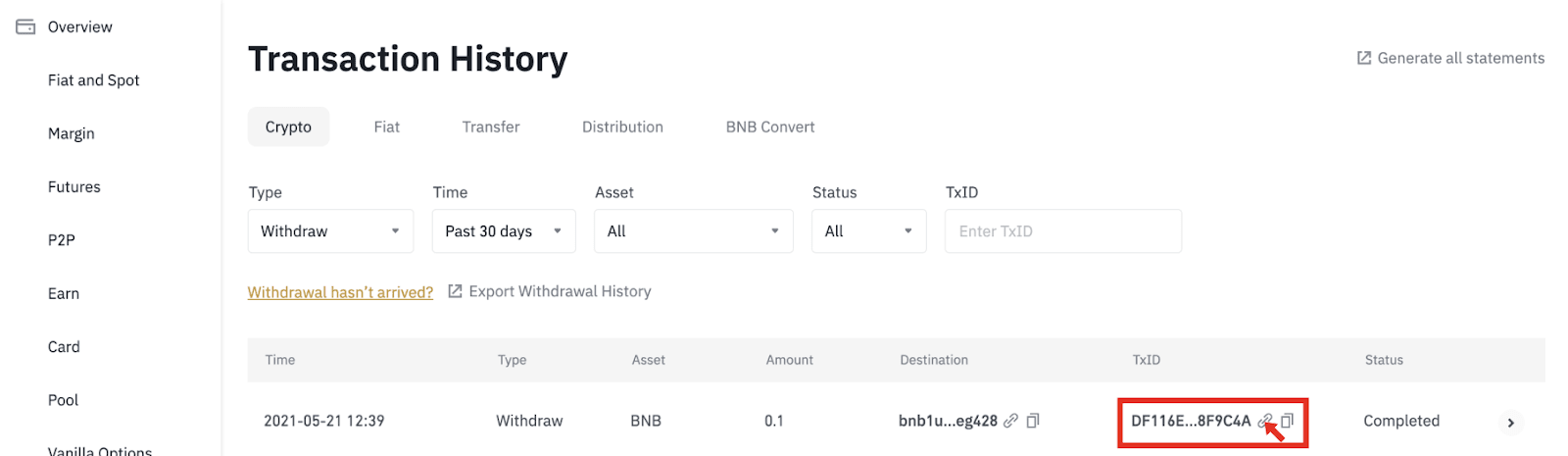
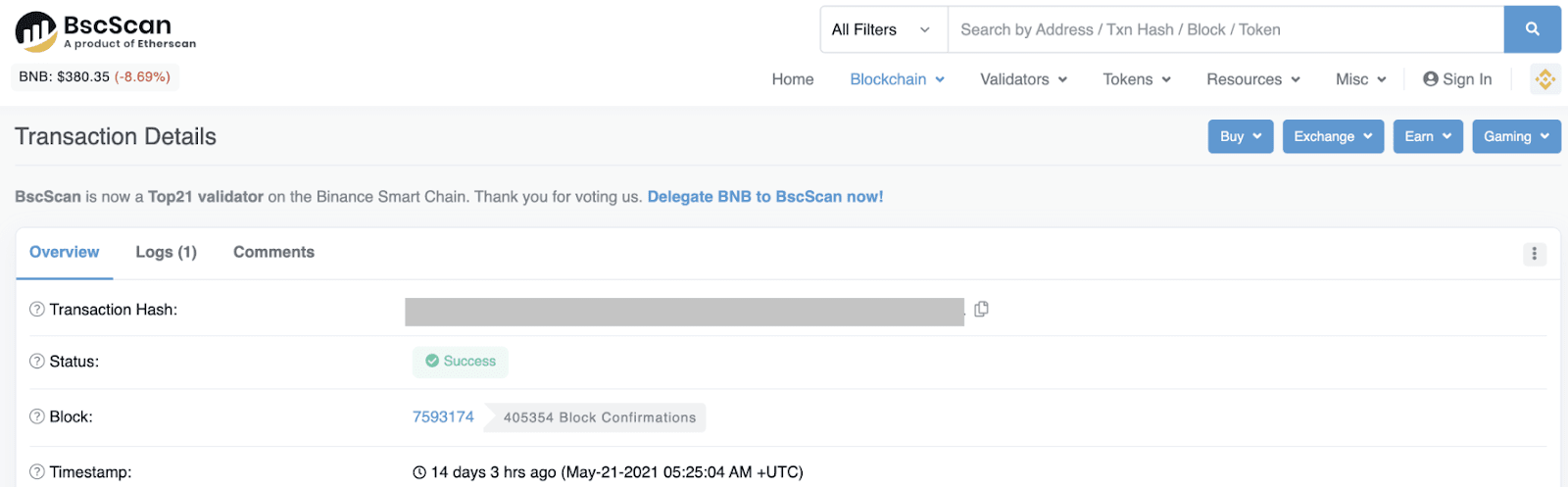
Crypto ငွေထုတ်ခများ
crypto ငွေထုတ်ခကဘာလဲ။
Binance ပြင်ပရှိ crypto လိပ်စာများသို့ ငွေထုတ်ခြင်းများတွင် ပုံမှန်အားဖြင့် "ငွေလွှဲခ" သို့မဟုတ် "ကွန်ရက်အခကြေးငွေ" ပေးဆောင်ရသည်။ ဤအခကြေးငွေကို Binance သို့ပေးဆောင်ခြင်းမဟုတ်ဘဲ အရောင်းအ၀ယ်ပြုလုပ်ခြင်းနှင့် သက်ဆိုင်ရာ blockchain ကွန်ရက်ကို လုံခြုံစေခြင်းအတွက် တာဝန်ရှိသော မိုင်းတွင်းလုပ်သားများ သို့မဟုတ် တရားဝင်စစ်ဆေးသူများ။
အရောင်းအ၀ယ်များကို လုပ်ဆောင်ကြောင်း သေချာစေရန် Binance သည် အဆိုပါအခကြေးငွေများကို မိုင်းတွင်းလုပ်သားများသို့ ပေးဆောင်ရမည်ဖြစ်သည်။ ငွေလွှဲခနှုန်းထားများသည် ပြောင်းလဲနေသောကြောင့် လက်ရှိကွန်ရက်အခြေအနေများအတိုင်း သင့်အား ကောက်ခံမည်ဖြစ်ပါသည်။ အခကြေးငွေပမာဏသည် ကွန်ရက်အရောင်းအ၀ယ်အခကြေးငွေ၏ ခန့်မှန်းချက်အပေါ်အခြေခံပြီး ကွန်ရက်ပိတ်နေခြင်းကဲ့သို့သော အကြောင်းအရင်းများကြောင့် အသိပေးခြင်းမရှိဘဲ အပြောင်းအလဲရှိနိုင်ပါသည်။ ငွေထုတ်စာမျက်နှာတစ်ခုစီတွင် ဖော်ပြထားသော နောက်ဆုံးပေါ် အခကြေးငွေကို ကျေးဇူးပြု၍ စစ်ဆေးပါ။
အနည်းဆုံး ငွေထုတ်ပမာဏ ရှိပါသလား။
ငွေထုတ်ရန်တောင်းဆိုမှုတစ်ခုစီအတွက် အနည်းဆုံးပမာဏတစ်ခုရှိသည်။ ပမာဏနည်းလွန်းပါက၊ ငွေထုတ်ရန် တောင်းဆိုနိုင်မည်မဟုတ်ပေ။ ငွေသွင်းငွေထုတ် အခကြေးငွေများ စာမျက်နှာသို့ ကိုးကား၍ cryptocurrency တစ်ခုစီ၏ အနိမ့်ဆုံး ငွေထုတ်ပမာဏနှင့် ငွေလွှဲခများကို စစ်ဆေးနိုင်ပါသည်။ သို့သော်၊ ကွန်ရက်ပိတ်ခြင်းကဲ့သို့သော ကြိုတင်မှန်းဆမရနိုင်သောအချက်များကြောင့် အနိမ့်ဆုံးငွေထုတ်ပမာဏနှင့် အခကြေးငွေများ ပြောင်းလဲနိုင်သည်ကို ကျေးဇူးပြု၍ သတိပြုပါ။
လက်ရှိ ငွေလွှဲခ ကောက်ခံပြီး ငွေထုတ်သည့် စာမျက်နှာတွင် အနည်းဆုံး ငွေထုတ်သည့် ပမာဏကိုလည်း တွေ့နိုင်သည်။
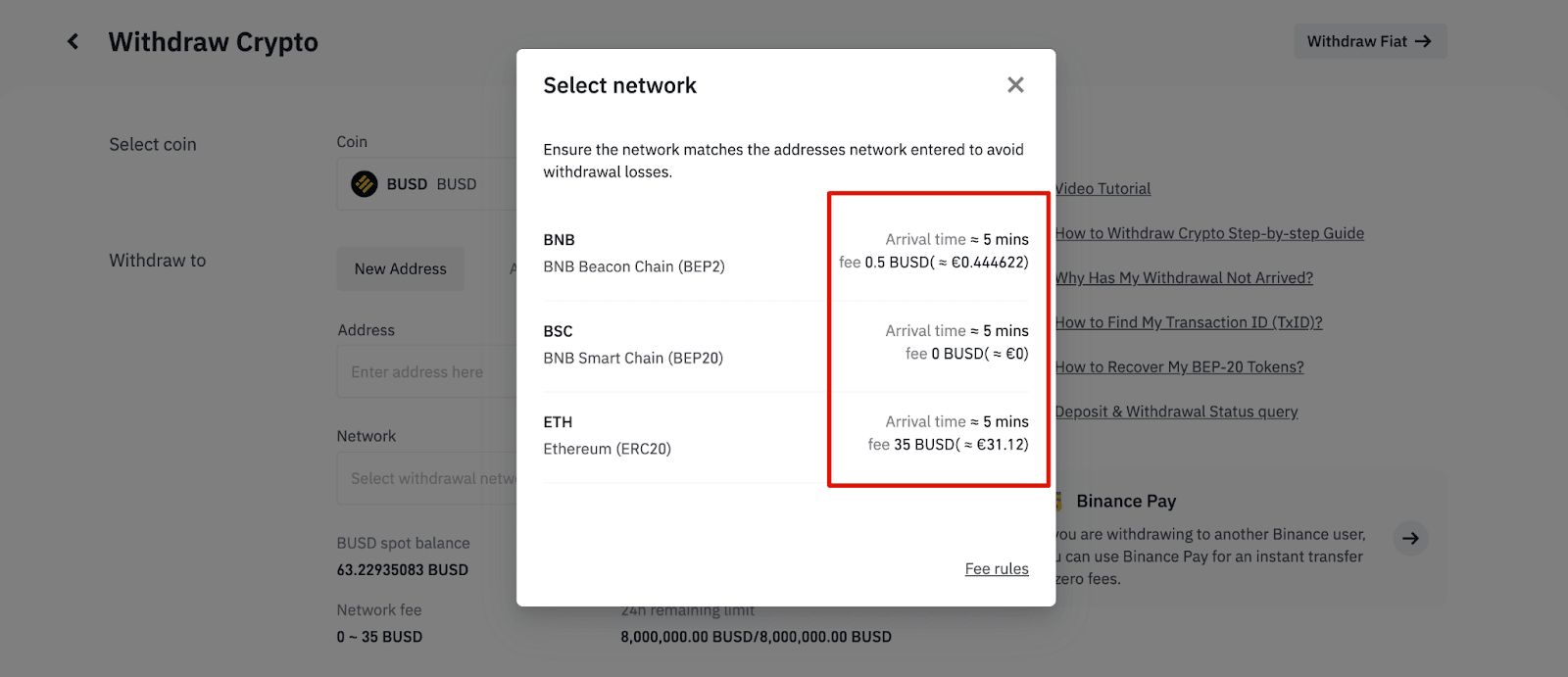
သင်အသုံးပြုနေသော ကွန်ရက်ပေါ် မူတည်၍ အနည်းဆုံး ငွေထုတ်ပမာဏနှင့် ငွေလွှဲခများ ပြောင်းလဲသွားမည်ကို သတိပြုပါ။
မှန်ကန်သောကွန်ရက်ကို သင်ရွေးချယ်ကြောင်း သေချာပါစေ။ သင်ထုတ်ယူမည့်လိပ်စာသည် ERC20 လိပ်စာ (Ethereum blockchain) ဖြစ်ပါက၊ သင်သည် ငွေထုတ်ခြင်းမပြုမီ ERC20 ရွေးချယ်မှုကို ရွေးချယ်ရပါမည်။ အသက်သာဆုံးအခကြေးငွေကို မရွေးချယ်ပါနှင့်။ ငွေထုတ်လိပ်စာနှင့် ကိုက်ညီသော ကွန်ရက်ကို သင်ရွေးချယ်ရပါမည်။ မှားယွင်းသော ကွန်ရက်ကို ရွေးချယ်ပါက၊ သင့်ရန်ပုံငွေများ ဆုံးရှုံးပါမည်။
ငွေထုတ်ခြင်းကို ဆိုင်းငံ့ထားသောအခါ ကျွန်ုပ် ဘာလုပ်နိုင်မည်နည်း။
ငွေထုတ်ခြင်းကို ဆိုင်းငံ့ထားရသည့် အကြောင်းရင်းအချို့မှာ အောက်ပါအတိုင်းဖြစ်သည်-1. Wallet ကို ပြုပြင်ထိန်းသိမ်းမှုအောက်တွင်
Wallet သည် ပြုပြင်ထိန်းသိမ်းမှုအောက်တွင် ရှိနေသောအခါ၊ ငွေထုတ်ခြင်းများကို ယာယီရပ်ဆိုင်းပါမည်။ အပ်ဒိတ်များအတွက် ကျွန်ုပ်တို့၏ကြေငြာချက်များကို စောင့်မျှော်ကြည့်ရှုပါ။ 2. ကွန်ရက်မွမ်းမံမှုများ သို့မဟုတ် အခြားအကြောင်းများကြောင့်
ရုပ်သိမ်းလိုသော ပိုင်ဆိုင်မှုနှင့် ပတ်သက်၍ ပြဿနာရှိနေသည်၊ ပိုင်ဆိုင်မှုတစ်ခုအား ရုပ်သိမ်းခြင်းကို ယာယီဆိုင်းငံ့ထားနိုင်သည်။
ပြန်လည်ရယူချိန် ခန့်မှန်းခြေနှင့် ဆိုင်းငံ့ထားရသည့် အကြောင်းရင်းများကို သင်တွေ့ရပါမည်။ စနစ်အပ်ဒိတ်များအတွက် အကြောင်းကြားချက်များကို လက်ခံရရှိရန် [Set Reminder]
ကိုနှိပ်နိုင်သည် ။